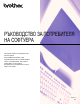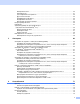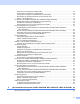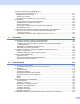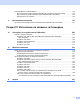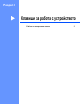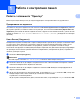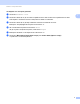РЪКОВОДСТВО ЗА ПОТРЕБИТЕЛЯ НА СОФТУЕРА Не всички модели се предлагат във всички страни. За потребители на DCP; тази документация е както за модели MFC, така и за модели DCP. Там където пише “MFC” в настоящото ръководство за потребителя, четете “MFC” като “DCP”.
Съдържание Раздел I 1 Клавиши за работа с устройството Работа с контролния панел 2 Работа с клавишите “Принтер” ...............................................................................................................2 Прекратяване на заданието..............................................................................................................2 Ключ Secure (Сигурност) ...................................................................................................................
Поверителен печат ..........................................................................................................................30 Администратор ................................................................................................................................31 Удостоверяване на потребител......................................................................................................32 Други печатни опции........................................................................
Записване на сканираното изображение.......................................................................................75 Отпечатване на сканираното изображение...................................................................................76 Отваряне на сканираното изображение в в приложение .............................................................76 Прикачване на сканираните данни към електронна поща ...........................................................77 Работа с функцията OCR...........
6 Софтуер Brother PC-FAX (За MFC-9460CDN, MFC-9465CDN и MFC-9970CDW) 100 Изпращане PC-ФАКС...........................................................................................................................100 Настройка на информацията за потребителя.............................................................................100 Настройване на изпращане ..........................................................................................................101 Настройване на титулна страница ......
Функции в драйвер за принтер BR-Script 3 (емулация на езика PostScript® 3™)................................................................................................141 Избиране на опции за печат .........................................................................................................141 Функции на принтера.....................................................................................................................142 Поверителен печат (Mac OS X 10.5.x до 10.6.x) ...............
НАСТРОЙКИ НА УСТРОЙСТВОТО....................................................................................................194 Дистанционна настройка (За MFC-9460CDN, MFC-9465CDN, и MFC-9970CDW) ....................195 Бързо набиране (За MFC-9460CDN, MFC-9465CDN и MFC-9970CDW)....................................196 Наблюдение на състоянието ........................................................................................................
Раздел I Клавиши за работа с устройството Работа с контролния панел 2 I
1 Работа с контролния панел 1 1 Работа с клавишите “Принтер” 1 Можете да осъществите достъп до следните функции от контролния панел на устройството. Прекратяване на заданието 1 За отмяна на текущото задание за печат натиснете Job Cancel (Прекъсване на заданието). Можете да изтриете данните, останали в паметта на принтера, като натиснете Job Cancel (Прекъсване на заданието). За отмяна на няколко задания за печат, задръжте този клавиш натиснат, докато на LCD екрана се покаже Отм.зад.
Работа с контролния панел За модели със сензорен дисплей a b Натиснете Защитен печат. c Натиснете a или b, за да види заявката. Натиснете заявката за печат. Въведете четирицифрената парола и натиснете OK. d За отпечатване на данните натиснете Печат. За да изтриете защитените данни, натиснете Изтрий. e f Въведете желания от вас брой копия. Натиснете OK. 1 1 Натиснете a или b, за да се появи потребителското име. Натиснете потребителското име.
Работа с контролния панел Поддръжка на емулация на принтер 1 1 Вашето устройство приема команди за печат на език или емулация на принтер. Различните операционни системи и приложения изпращат команди за печат на различни езици. Вашето устройство може да приема команди за печат с различни емулации и разполага с функция за автоматично избиране на емулация. Когато устройството получи данни от компютъра, то автоматично избира режима на емулация. Настройката по подразбиране е Auto (Автоматично).
Работа с контролния панел За модели със сензорен дисплей a b c d e 1 Натиснете МЕНЮ. 1 Натиснете Принтер. Натиснете a или b, за да се появи Емулация. Натиснете Емулация. Натиснете за избиране на Авто, HP LaserJet или BR-Script 3. Натиснете Stop/Exit (Стоп/Излез). Забележка Препоръчваме ви да направите настройката на емулацията с вашия софтуер за приложение или мрежов сървър.
Работа с контролния панел Отпечатване на списъка с вътрешни шрифтове 1 1 Можете да отпечатате списък с вътрешните (или резидентни) за устройството шрифтове, за видите как изглежда всеки шрифт, преди да го изберете. a (За MFC-9460CDN и MFC-9465CDN) Натиснете Menu (Меню), 4, 2, 1. (За DCP-9055CDN) Натиснете Menu (Меню), 3, 2, 1. b c Натиснете a или b, за да изберете 1.HP LaserJet или 2.BR-Script 3. Натиснете OK. d Натиснете Stop/Exit (Стоп/Излез).
Работа с контролния панел Отпечатване на Печат на конфигурационен лист 1 1 Можете да отпечатате списък с текущите настройки на принтера. a (За MFC-9460CDN и MFC-9465CDN) Натиснете Menu (Меню), 4, 2, 2. (За DCP-9055CDN) Натиснете Menu (Меню), 3, 2, 2. b Натиснете Mono Start (Черно-бяло Старт) или Colour Start (Цветно Старт). Устройството отпечатва настройките. c Натиснете Stop/Exit (Стоп/Излез). За модели със сензорен дисплей a b c d e Натиснете МЕНЮ. f Натиснете Stop/Exit (Стоп/Излез).
Работа с контролния панел Пробно разпечатване 1 1 Ако имате проблеми с качеството на печата, можете да направите пробна разпечатка. a (За MFC-9460CDN и MFC-9465CDN) Натиснете Menu (Меню), 4, 2, 3. (За DCP-9055CDN) Натиснете Menu (Меню), 3, 2, 3. b c Натиснете Mono Start (Черно-бяло Старт) или Colour Start (Цветно Старт). Натиснете Stop/Exit (Стоп/Излез). За модели със сензорен дисплей a b c d e f 1 Натиснете МЕНЮ. Натиснете Принтер. Натиснете a или b, за да се появи Опции за печат.
Работа с контролния панел Двустранен печат 1 1 Можете да изберете дали искате да се печата автоматично от двете страни на листа. Настройките в драйвера за принтер имат приоритет пред настройките на контролния панел. a (За MFC-9460CDN и MFC-9465CDN) Натиснете Menu (Меню), 4, 3. (За DCP-9055CDN) Натиснете Menu (Меню), 3, 3. b c Натиснете a или b, за да изберете Изкл., Вкл(Дълъг ръб) или Вкл(Къс ръб). Натиснете OK. Натиснете Stop/Exit (Стоп/Излез).
Работа с контролния панел Цвят на изходния документ 1 1 Ако драйверът няма настройки на цвета, можете да изберете настройките на цвета. a (За MFC-9460CDN и MFC-9465CDN) Натиснете Menu (Меню), 4, 4. (За DCP-9055CDN) Натиснете Menu (Меню), 3, 4. b c d Натиснете a или b, за да изберете Авто, Цвят или Ч&Б. Натиснете OK. Натиснете Stop/Exit (Стоп/Излез). За модели със сензорен дисплей a b c Натиснете МЕНЮ. d e Натиснете за избиране на Авто, Цвят или B/W. 1 Натиснете Принтер.
Работа с контролния панел Възстановяване на настройките на принтера по подразбиране 1 1 Можете да върнете настройките на принтера на устройството към фабричните настройки. Това няма да възстанови настройките на мрежата. За възстановяване на фабричните настройки на мрежата на устройството, вижте Ръководство за мрежовия потребител. a (За MFC-9460CDN и MFC-9465CDN) Натиснете Menu (Меню), 4, 5. (За DCP-9055CDN) Натиснете Menu (Меню), 3, 5.
Раздел II ® Windows Печатане Сканиране ControlCenter4 Дистанционна настройка (За MFC-9460CDN, MFC-9465CDN, и MFC-9970CDW) Софтуер Brother PC-FAX (За MFC-9460CDN, MFC-9465CDN и MFC-9970CDW) Настройки на защитната стена (За мрежови потребители) II 13 49 71 98 100 118
2 Печатане 2 Забележка • Екраните в този раздел са от Windows® XP. Екраните на вашия компютър може да са различни, в зависимост от операционната система. 2 • Ако компютърът ви е защитен със защитна стена и не можете да печатате по мрежата, да сканирате по мрежата или да използвате компютърен факс, може да се наложи да конфигурирате настройките на защитната стена.
Печатане Печатане на документ 2 Когато устройството получи данни от компютъра, то започва да печата, като взема хартия от тавата за хартия. Тавата за хартия може да подава много видове хартия и пликове. (Вижте Основно Ръководство за потребителя за информация за тавата за хартия и препоръчителна хартия.) a Изберете команда за печат от вашето устройство.
Печатане Двустранен печат 2 Предоставеният драйвер за печат поддържа двустранен печат. Указания за печат върху двете страни на хартията 2 Ако хартията е тънка, тя може да се намачка. Ако хартията е извита, обърнете купа хартия, подравнете го и го поставете обратно в тавата за хартия или в мултифункционалната тава. Ако хартията не се поема от устройството правилно, вероятно е извита. Извадете хартията, подравнете я и обърнете купа.
Печатане Настройки на драйвера за принтера 2 Забележка (Macintosh) Вижте Печат и работа с факс на стр. 128.
Печатане Осъществяване на достъп до настройките на драйвера за принтера a 2 (За Windows® 2000) Щракнете върху Старт, Настройки, а след това върху Принтери. (За Windows® XP и Windows Server®) Щракнете върху старт, а след това върху Принтери и Факсове. (За Windows Vista®) Щракнете върху бутона 2 , Контролен панел, Хардуер и звук, а след това върху Принтери. (За Windows® 7) Щракнете върху бутон , и , след това щракнете върху Устройства и принтери.
Печатане Раздел Основни 2 Можете да променяте и настройките на Оформление на страницата, като щракнете върху илюстрацията отляво на раздел Основни. 2 (4) (1) (2) (3) a Изберете Размер на хартията, Ориентация, Копия, Тип на носителя за печат, Качество на Печат и Цветно / Черно-бяло (1). b c d e Изберете Режим Mного страници и Двустранен печат / Книжка (2). Изберете Подаване на хартия (3). Потвърдете текущите настройки в прозореца (4). Щракнете върху ОК, за да приложите избраните настройки.
Печатане Ориентация 2 С Ориентация се избира разположението на документа, в което ще се печата (Портрет или Пейзаж). Портрет (Вертикална) Пейзаж (Хоризонтална) 2 Копия 2 Посочването на копия определя броя копия, който ще бъде отпечатан. Подредени При поставена отметка на Подредени ще се отпечата едно пълно копие на вашия документ, а след това отново ще се печата според броя на копията, който изберете.
Печатане Тип на носителя за печат 2 Можете да използвате следните типове носители в устройството. За най-добро качество на печат изберете вида носител, който желаете да използвате. Обикновена хартия 2 Тънка хартия Плътна хартия По-плътна хартия Полица Пощенски плик Плътен пощенски плик Тънък пощенски плик Рециклирана хартия Етикет Лъскава хартия Забележка • Когато използвате обикновена хартия (от 60 до 105 г/м2, от 16 до 28 lb), изберете Обикновена хартия.
Печатане Качество на печат 2 Можете да изберете следните настройки за качество на печата. Нормално (600 x 600 dpi) 2 600 × 600 dpi. Препоръчва се за обикновен печат. Добро качество на печата с умерени скорости на печатане. Фино (клас 2400 dpi) Клас 2 400 dpi. Режим на най-фин печат. Използвайте този режим за отпечатване на прецизни изображения, напр. снимки.
Печатане Диалогов прозорец за настройки 2 Можете да промените следните настройки, като щракнете върху Настройки от раздел Основни. 2 Режим на цвета Достъпни са следните опции в режим Съгласуване на цветовете: • Нормално Това е режимът за цвят по подразбиране. • Ярък Цветът на всички елементи се регулира за получаване на по-живи цветове. • Автоматично Драйверът за принтер автоматично избира тип Режим на цвета.
Печатане Подобри тънката линия Можете да подобрите качеството на изображението на тънките линии. Подобряване на печата при щриховане Изберете тази опция, ако отпечатаните пълнежи и шарки са различни от шарките и пълнежите, които виждате на компютъра си. 2 Настройки Ако искате да промените настройките на цвета, като яркост, контраст, интензивност или наситеност, щракнете върху бутона Настройки за достъп до по-разширени настройки.
Печатане • Печат (8) Можете да отпечатате изображението, което се вижда за предварителен преглед, с щракване върху бутона Печат. Многостраничен режим 2 Избирането на функцията Многостраничен режим дава възможност да се намали размера на страницата и тогава няколко страници да се отпечатат върху един лист хартия, или да се увеличи размера на страницата и една страница да се отпечата на няколко части на няколко листа хартия.
Печатане Книжка / Книжка (Ръчен) Използвайте тази опция за печатане на документ във формат на книжка с помощта на двустранен печат; тя подрежда документа съобразно номерата на страниците и ви позволява да прегънете в средата на отпечатаните листи, без да се налага да променяте реда на номера на страницата. 2 • Книжка Устройството печата автоматично от двете страни на листа. • Книжка (Ръчен) Устройството първо отпечатва всички четно номерирани страни.
Печатане Раздел Разширени 2 2 (1) (2) (3) (4) (5) (6) (7) (8) (9) Променяйте настройките на разделите с щракване върху една от следните икони: Мащаб (1) Обърнат печат (2) Използване на воден знак (3) Печат горната и долна част на листа (4) Режим икономия на тонер (5) Поверителен печат (6) Администратор (7) Идентификация на потребител (8) Други настройки на печат (9) 26
Печатане Мащабиране 2 Можете да промените мащаба на изображението за печат. Обърнат печат 2 Поставете отметка на Обърнат печат, за да обърнете данните отгоре надолу. Използване на воден знак 2 Можете да поставите фирмен знак или текст, като воден знак на документа. Можете да изберете един от наличните водни знаци или можете да използвате файл във формат bitmap, който сте създали. Поставете отметка на Използване на воден знак, а след това щракнете върху бутон Настройки....
Печатане Настройки за воден знак 2 2 Прозрачен 2 Поставете отметка на Прозрачен, за да отпечатате изображението във фона на вашия документ. Ако тази функция не е отбелязана с отметка, водният знак ще се отпечата в горната част на документа. Текст в контур 2 Поставете отметка в полето Само като контур, ако искате да отпечатате единствено контур от водния знак. Използва се, когато изберете текстов воден знак.
Печатане Персонализирани настройки 2 Можете да изберете кой воден знак да се отпечата на първата страница или на останалите страници. Щракнете върху бутон Добавяне, за да добавите настройките на воден знак, а след това изберете Използвай текст или Използвай Bitmap файл в Стил на водния знак. 2 Можете да промените допълнителната големина на водния знак и мястото му на страницата, като изберете водния знак и щракнете върху бутона Настройки.... Име Въведете подходящо заглавие в полето.
Печатане Печат на горната и долна част на листа 2 Когато тази функция е включена, на документа ще се отпечатват датата и часът от системния часовник на вашия компютър, и потребителското име за влизане в компютъра, или текста, който сте въвели. С щракване върху Настройки можете да промените информацията по желание. 2 Печат с идентификация Ако изберете Потребителско име, ще се отпечата вашето потребителско име за влизане в компютъра.
Печатане Администратор 2 Администраторите имат пълномощия да ограничават достъпа до функции, като мащабиране и воден знак. 2 Парола В това поле въведете паролата. Забележка Щракнете върху Задаване на парола..., за да промените паролата. Заключване на брой копия Заключете опцията за избор на копия на страниците, за да се предотврати печатането на много копия. Заключване на Мащаб и Режим Много страници Заключете настройката за мащабиране и за много страници.
Печатане Удостоверяване на потребител 2 Ако нямате достъп до функцията Печат от компютър със Secure Function Lock 2.0, необходимо е да настроите вашата идентификация и ПИН в диалоговия прозорец Настройки на идентификация на потребителя. Щракнете върху Настройки на Идентификация на потребител и въведете вашата идентификация и ПИН. Ако вашето име за вход в компютъра е регистрирано в Secure Function Lock 2.
Печатане Калибриране на цветовете 2 Изходната плътност на всеки цвят може да е различна в зависимост от температурата и влажността на средата, в която се намира устройството. Тази настройка спомага за подобряване на плътността на цвета, като се дава възможност на драйвера на принтера да използва данните за калибриране на цвета, съхранени във вашето устройство.
Печатане Подобряване на печата 2 Тази функция ви позволява да коригирате проблем с качеството на печата. Намаляване на набръчкването на хартията 2 Ако изберете тази настройка, може да се намали набръчкването на хартията. Ако отпечатвате само няколко страници, няма нужда да избирате тази настройка. Препоръчваме да промените настройката на драйвера за принтер в Тип на носителя за печат за тънка хартия. Забележка Тази операция ще понижи температурата на процеса на изпичане в устройството.
Печатане Раздел Принадлежности 2 Забележка За достъп до раздел Аксесоари вижте Осъществяване на достъп до настройките на драйвера за принтера на стр. 17. Можете да определите размерите на хартията за всяка тава за хартия и да намерите автоматично серийния номер в раздел Аксесоари по следния начин. 1 2 3 4 Налични опции / Инсталирани опции (1) Можете ръчно да добавяте или изтривате опции, инсталирани на устройството. Настройките на тавите съответстват на инсталираните опции.
Печатане Автомат. разпознаване (4) Функцията Автомат. разпознаване намира инсталираните в момента допълнителни устройства и показва наличните настройки в драйвера за принтер. Когато щракнете върху Автомат. разпознаване, опциите, инсталирани в устройството, ще бъдат показани в Налични опции (1). Можете ръчно да добавяте или изтривате опции, като изберете допълнително устройство, което искате да добавите или изтриете, а след това щракнете върху Добавяне или Премахване. Забележка Функцията Автомат.
Печатане Поддръжка 2 Щракнете върху Поддръжка... в диалоговия прозорец Предпочитания за печат. 2 (1) (2) (3) (5) (6) (4) Brother Solutions Center (1) Brother Solutions Center (http://solutions.brother.com/) е уебсайт, предлагащ информация за продуктите на Brother, включително FAQ (често задавани въпроси), Ръководства за потребителя, актуализации на драйвери и полезни съвети за използване на вашето устройство.
Печатане Интернет страница на Оригиналните Консумативи (2) Можете да посетите нашия уебсайт за оригинални консумативи от Brother с щракване върху този бутон. Brother CreativeCenter (3) 2 Можете да посетите нашия уебсайт за безплатни и лесни решения онлайн за бизнес и домашни потребители, като щракнете върху този бутон. Печат на настройки (4) Отпечатва страниците, на които е показано как са конфигурирани вътрешните настройки на устройството.
Печатане Функции в драйвер за принтер BR-Script 3 (емулация на езика PostScript® 3™) 2 Забележка 2 Екраните в този раздел са от Windows® XP. Екраните на вашия компютър може да са различни в зависимост от операционната система. Предпочитания за печат 2 Забележка Можете да отворите диалоговия прозорец Предпочитания за печат като щракнете върху Предпочитания за печат... в раздел Общи на диалоговия прозорец Brother MFC-XXXX BRScript3 Cвойства.
Печатане • Cтрaници на един лист Селекцията Cтрaници на един лист може да намали размерите на изображението на страница, като разреши отпечатването на множество страници на един лист хартия. Освен това, можете автоматично да отпечатвате документ във вид на книжка, когато изберете Booklet. 2 Раздел Хартия/качество Изберете Източник на хартията и Цвят. • Източник на хартията Можете да изберете Automatically Select, Автоматично, Тава1, Тава2 1, Многофункц. тава или Manual Feed.
Печатане Разширени опции 2 Можете да осъществите достъп до Разширени опции, като щракнете върху бутон Разширени... в раздел Оформление или в раздел Хартия/качство. 2 (1) (2) a Изберете Размер на хартията и Брой копия (1). Размер на хартията От падащото меню изберете размера на хартията, който използвате. Брой копия Посочването на копия определя броя копия, които ще бъдат отпечатани. b Направете настройките Управление на цветовете на изображението, Мащабиране и Шрифт TrueType (2).
Печатане Шрифт TrueType Определя опциите на шрифт TrueTypе. Щракнете върху Замести с вграден шрифт (по подразбиране), за да използвате еквивалентни принтерни шрифтове за отпечатване на документи, съдържащи шрифтове TrueType. Това ще позволи по-бързо отпечатване; може обаче да изгубите специални знаци, които не се поддържат от принтерния шрифт. Щракнете върху Зареди като coфтyepeн шрифт, за да изтеглите шрифтовете TrueType за печат, вместо да използвате принтерните шрифтове.
Печатане Тип на носителя за печат Можете да използвате следните типове носители в устройството. За най-добро качество на печат изберете вида носител, който желаете да използвате.
Печатане Цветно / Черно-бяло Можете да изберете следния цветен режим: • Автоматично Устройството проверява съдържанието на вашия документ за цвят. Ако бъде открит цвят, той печата цветно. Ако не бъде открито цветно съдържание, той печата черно-бяло. • Цветно Устройството ще печата всички страници в цветен режим. • Черно-бяло С избиране на режим Черно-бяло вашите документи се отпечатват в сивиполутонове.
Печатане Подобряване на сивия цвят Можете да подобрите изображението на затъмнена област. Усилване на черното Изберете тази настройка, ако черна графика не може да се отпечата добре. 2 Заключване полутонове Не позволява на други приложения да променят настройките на полутоновете. Настройката по подразбиране е Включен. Висококачествен печат на изображенията Можете да получите висококачествен печат на изображенията.
Печатане Раздел Портове 2 Ако искате да смените порта, в който е включено вашето устройство, или пътя до мрежовото устройство, което използвате, изберете или добавете порта, който искате да използвате.
Печатане Наблюдение на състоянието 2 Функцията Наблюдение на състоянието е конфигуриращ се софтуерен инструмент за наблюдение на състоянието на едно или повече устройства, който ви позволява да получавате незабавно информация за всяка възникнала грешка, като липса на хартия или заседнала в принтера хартия.
Печатане Наблюдение на статуса на устройството 2 Иконата на Status Monitor ще промени своя цвят в зависимост от състоянието на машината. Зелената икона показва нормален режим на готовност. 2 Жълтата икона показва предупреждение. Червената иконка означава възникване на грешка при печат. Има две места на компютъра, на които може да се покаже Status Monitor – в полето за задачи или на десктопа.
3 Сканиране 3 Сканирането и драйверите ще бъдат различни в зависимост от операционната ви система. Устройството използва съответния TWAIN-съвместим драйвер за сканиране на документи от програмите ви. (Windows® XP/Windows Vista®/Windows® 7) 3 Инсталирани са два драйвера за скенера. Съответният драйвер на скенера, съвместим с TWAIN (вижте Сканиране на документ с помощта на TWAIN драйвер на стр.
Сканиране c Щракнете върху бутона Настройки на сканиране в лентата Работен плот. Панелът Сканиране или снимане се появява в лявата страна на екрана. d e Натиснете бутон Избор. Изберете скенера, който използвате, от списъка Налични скенери. Забележка Изберете TWAIN: TW-Brother MFC-XXXX или TWAIN: TW-Brother MFC-XXXX LAN. 3 f Поставете отметка на Покажи диалогов прозорец за скенер на панела Сканиране или снимане. g Щракнете върху Сканиране. Появява се диалоговият прозорец Настойка на скенера.
Сканиране Забележка • След като изберете размера на документа, можете да нагласите областта за сканиране с щракване с левия бутон на мишката и плъзгането й. Това е необходимо, когато желаете да изрежете дадено изображение при сканиране. (Вижте Предварително сканиране за изрязване на част, която искате да бъде сканирана на стр. 51.) • За модели, които поддържат двустранно сканиране: 3 • Не можете да регулирате областта на сканиране. • Двустранно сканиране може да се извършва само от ADF.
Сканиране d Натиснете и задръжте левия бутон на мишката, и определете частта, която искате да сканирате. 3 1 1 Област на сканиране Забележка Можете да увеличите изображението чрез използване на иконата иконата e и след това използвайте , за да възстановите оригиналните му размери. Заредете документа отново. Забележка Пропуснете тази стъпка, ако сте поставили документа на стъклото на скенера в стъпка a. f Щракнете върху Старт.
Сканиране Резолюция 3 Можете да изберете разделителна способност на сканиране от падащия списък Резолюция. Повисоката разделителна способност използва повече памет и времето за трансфер е по-дълго, но сканираните изображения са с по-добро качество. Следната таблица ви показва разделителните способности, между които можете да избирате, и наличните цветове.
Сканиране Намаляване на шума 3 Чрез този избор можете да подобрите и да повишите качеството на сканираните от вас изображения. Настройката Намаляване на шума е налице при използване на 24 битов цвят и разделителна способност на сканиране 300 × 300 dpi, 400 × 400 dpi или 600 × 600 dpi. Яркост 3 Регулирайте настройката (-50 до 50), за да получите най-доброто изображение. Стойността по подразбиране е 0, представляваща средна стойност.
Сканиране Размер на документа 3 Изберете един от следните размери: A4 210 x 297 мм (8.3 x 11.7 инча) JIS B5 182 x 257 мм (7.2 x 10.1 инча) Letter 215.9 x 279.4 мм (8 1/2 x 11 инча) Legal 215.9 x 355.6 мм (8 1/2 x 14 инча) 3 A5 148 x 210 мм (5.8 x 8.3 инча) Executive 184.1 x 266.7 мм (7 1/4 x 10 1/2 инча) Визитка 90 x 60 мм (3.5 x 2.
Сканиране Забележка • На екрана можете да видите реалния размер на хартията, който сте избрали. 3 • ширина: показва ширината на областта за сканиране. • височина: показва височината на областта за сканиране. • Размер данни: показва приблизителния размер на данните в Bitmap формат. Размерите са различни за други файлови формати, като JPEG. • Потребителят може да ги променя от 8,9 x 8,9 мм до 215,9 x 355,6 мм.
Сканиране Сканиране на документ с помощта на драйвер за WIA (за Windows® XP/Windows Vista®/Windows® 7) 3 WIA съвместимост 3 За Windows® XP/Windows Vista®/Windows® 7 можете да изберете Windows® Image Acquisition (WIA) за сканиране на изображения от устройството. Можете да сканирате изображенията директно в програмата за преглед PaperPort™ 12SE, която Brother е включил в устройството, или директно в други програми, които поддържат WIA или TWAIN сканиране.
Сканиране h Ако е необходимо, регулирайте следните настройки в диалоговото поле за настройка на скенера: Paper source (Източник на хартия) (1) Picture type (Тип картина) (2) Adjust the quality of the scanned picture (Настройване качеството на сканираната картина) (3) Page size (Размер на хартията) (4) 3 1 2 3 4 i Изберете Document Feeder (Устройство за подаване на документи) от падащия списък Paper source (Източник на хартия) (1). j k l Изберете типа изображение (2).
Сканиране Забележка • Разделителната способност на скенера може да се настрои до 1 200 dpi. • За разделителна способност над 1 200 dpi използвайте помощната програма за сканиране. (Вижте Помощна програма за сканиране на стр. 61.) m Щракнете върху бутона Scan (Сканиране) в диалоговия прозорец Сканиране. Устройството стартира сканиране на документа.
Сканиране e Натиснете и задръжте левия бутон на мишката, и определете частта, която искате да сканирате. 3 f Ако са ви необходими разширени настройки, щракнете върху Adjust the quality of the scanned picture (Настройване качеството на сканираната картина) (3). Можете да изберете Brightness (Яркост), Contrast (Контраст), Resolution (DPI) (Резолюция) и Picture type (Тип картина) от Advanced Properties (Разширени свойства). След като изберете настройка, щракнете върху ОK.
Сканиране Помощна програма за сканиране 3 Помощната програма за сканиране се използва за конфигуриране на драйвера за скенер WIA за разделителна способност, по-голяма от 1 200 dpi и за промяна на размерите на хартията (само Windows® XP). Ако искате да направите размер Legal по подразбиране, използвайте тази помощна програма за промяна на настройката. Трябва да рестартирате компютъра си, за да влязат в сила новите настройки.
Сканиране Забележка (Windows Vista® и Windows® 7) Появява се екранът Управление на потребителските акаунти, направете следното. • За потребители с права на администратор: Щракнете върху Позволи. 3 • Потребителите без администраторски права трябва да въведат паролата на администратор и да щракнат върху OK.
Сканиране Сканиране на документ с използването на драйвер за WIA (Windows Photo Gallery и Windows Fax and Scan) Сканиране на документ в компютъра 3 3 Има два начина, по които можете да сканирате цяла страница. Можете да използвате или ADF (устройство за автоматично подаване на документи), или стъклото за сканиране. 3 Ако желаете да сканирате, а след това да изрежете част от изображението, след предварително сканиране на документа, трябва да използвате стъклото на скенера.
Сканиране Профил (1) Източник (2) Размер на хартията (3) Формат на цвета (4) Тип на файла (5) Разделителна способност(т/инч) (6) 3 Яркост (7) Контраст (8) 1 2 3 4 5 6 7 8 g Щракнете върху бутона Сканирай в диалоговия прозорец Сканиране. Устройството стартира сканиране на документа.
Сканиране Предварително сканиране за изрязване на част, която искате да бъде сканирана, с помощта на стъклото на скенера 3 Бутонът Bизуализация се използва за преглед на изображение за изрязване на нежеланите части от него. Когато оформите желаната област за сканиране, щракнете върху бутона Сканирай в диалоговия прозорец Сканиране, за да сканирате изображението. a b c Следвайте стъпките от a до e на Сканиране на документ в компютъра на стр. 63.
Сканиране e Натиснете и задръжте левия бутон на мишката, и определете частта, която искате да сканирате. 3 f Щракнете върху бутона Сканирай в диалоговия прозорец Сканиране. Устройството стартира сканиране на документа. Този път в прозореца на приложението се появява само избраната област от документа.
Сканиране Работа с ScanSoft™ PaperPort™ 12SE с OCR от NUANCE™ 3 Забележка • ScanSoft™ PaperPort™ 12SE поддържа само Windows® XP (SP3 или по-нова), XP Professional x64 Edition (SP2 или по-нова), Windows Vista® (SP2 или по-нова) и Windows® 7. • За потребители на Windows® 2000 (SP4 или по-нова), можете да изтеглите ScanSoft™ PaperPort™ 11SE от Nuance™ по време на инсталацията на MFL-Pro Suite. Вижте Ръководство за бързо инсталиране.
Сканиране ImageView показва една страница в близък план. Можете да отворите елемент PaperPort™ 12SE, като щракнете върху бутона Отвори с "Преглед на изображение" на лентата Работен плот. Ако на вашия компютър имате подходяща програма за показване, можете също да отворите неPaperPort™ SE елементи чрез двукратно щракване върху тях. 3 Организиране на елементите в папки 3 PaperPort™ 12SE притежава лесна за използване система за регистрация за организиране на вашите елементи.
Сканиране Бързи връзки до други приложения 3 ScanSoft™ PaperPort™ 12SE автоматично разпознава много други приложения на вашия компютър и създава работни връзки към тях. Лентата в долната част на прозореца PaperPort™ 12SE показва коя програма може да бъде използвана с PaperPort™ 12SE. 3 Ако изпратите елемент от PaperPort™ 12SE към друга програма, просто плъзнете с мишката и пуснете елемента от PaperPort™ 12SE в иконата на желаната програма в лентата за изпращане.
Сканиране Експортиране на елементи от други приложения 3 Можете да експортирате или съхранявате елементи от PaperPort™ 12SE в няколко популярни формата, като BMP, JPEG, TIFF или PDF. Експортиране на файл с изображение a Щракнете върху Запиши като на бутона PaperPort. Запаметяване на “XXXXX” се показва като диалогов прозорец. b c d Изберете устройство и папка, в които желаете да съхраните файла. 3 3 Въведете новото име на файла и типа на файла.
4 ControlCenter4 4 Преглед 4 ControlCenter4 е допълнителна помощна програма, която ви дава възможност бързо и лесно да влизате в често използваните от вас приложения. Използването на ControlCenter4 елиминира нуждата от ръчно влизане в определени програми. ControlCenter4 има два потребителски интерфейса: Домашен режим и Разширен режим. Домашен режим 4 Домашен режим ви осигурява лесен достъп до основните функции на вашето устройство. Вижте Работа с ControlCenter4 в първоначален режим на стр. 72.
ControlCenter4 Работа с ControlCenter4 в първоначален режим 4 Настоящият раздел представя накратко функциите на ControlCenter4 в Домашен режим. За повече подробности по всяка функция щракнете върху Помощ. 4 1 Сканиране директно към файл, имейл, текстообработваща програма или графично приложение по ваш избор. 2 Достъп до приложенията РС-ФАКС, които са на разположение на вашето устройство. 3 Достъп до настройки за конфигуриране на вашето устройство.
ControlCenter4 Функции на ControlCenter4 за потребители в първоначален режим 4 Сканиране (Вижте Раздел Сканиране на стр. 74.) Вижте Записване на сканираното изображение на стр. 75. Вижте Отпечатване на сканираното изображение на стр. 76. Вижте Отваряне на сканираното изображение в в приложение на стр. 76. Вижте Прикачване на сканираните данни към електронна поща на стр. 77. Вижте Работа с функцията OCR на стр. 77.
ControlCenter4 Раздел Сканиране 4 Има пет опции за сканиране: Запис, Отпечатване, Отваряне с приложение, Изпращане на Е-mail и OCR. Настоящият раздел представя накратко функцията на раздел Сканиране. За повече подробности по всяка функция щракнете върху Помощ.
ControlCenter4 Типове файлове 4 От следния списък можете да изберете типа на файла, който ще се запише в папката. Windows Bitmap (*.bmp) JPEG (*.jpg) TIFF (*.tif) TIFF Повече от една страници (*.tif) Portable Network Graphics (*.png) 4 PDF (*.pdf) Защитен PDF (*.pdf) XML Paper Specification (*.xps) Забележка • XML Paper Specification е на разположение за Windows Vista® и Windows® 7, или при използване на приложения, поддържащи файлове на XML Paper Specification.
ControlCenter4 Отпечатване на сканираното изображение 4 Можете да сканирате страница на устройството и да отпечатате копия с помощта на която и да е от функциите на ControlCenter4 с поддръжката на драйвера за принтер на устройството Brother. a b c d Изберете раздел Сканиране. e f Щракнете върху Отпечатване. Конфигурирайте настройките в полето за настройките на компютъра за сканиране Натиснете бутон Сканиране.
ControlCenter4 Прикачване на сканираните данни към електронна поща 4 Бутонът Изпращане на Е-mail ви позволява да сканирате документа към вашето приложение за електронна поща по подразбиране така, че да можете да изпратите сканирания документ като прикачен файл. a b c d Изберете раздел Сканиране. e f g Щракнете върху Изпращане на Е-mail. Конфигурирайте настройките в полето за настройките на компютъра за сканиране Натиснете бутон Сканиране.
ControlCenter4 Раздел PC-FAX (За MFC-9460CDN, MFC-9465CDN и MFC-9970CDW) 4 Настоящият раздел представя накратко функцията на раздел РС-ФАКС. За повече подробности по всяка функция щракнете върху Помощ. Забележка Софтуерът PC-ФАКС може да изпраща факс документи само в черно-бяло с размери А4.
ControlCenter4 Изпращане на файл с изображение от вашия компютър 4 Бутонът Изпращане на файл с изображение ви позволява да изпратите файл с изображение като PC-FAX си с помощта на софтуера Brother PC-FAX. a b c d e Изберете раздел РС-ФАКС. Щракнете върху Изпращане на файл с изображение. Щракайте върху “дървото” с папки, за да намерите папката, в която се намира изображението, което искате да изпратите. След това изберете файла, който искате да изпратите. 4 Натиснете бутон Изпращане.
ControlCenter4 Разглеждане и печат на получени данни по РС-ФАКС 4 Бутонът Получен компютърен факс ви позволява да разглеждате и отпечатвате получените данни по факс с помощта на софтуера Brother PC-ФАКС. Преди да използвате функцията за получаване на PC-FAX, трябва да изберете функцията Получаване на PC-FAX от менюто на контролния панел на устройството Brother. (Вижте Активиране на софтуера Получаване на факс от компютър на вашето устройство на стр. 114.) a b c Изберете раздел РС-ФАКС.
ControlCenter4 Раздел Настройки на устройството 4 Настоящият раздел представя накратко функцията на раздел Настройки на устройството. За повече подробности по всяка функция щракнете върху Помощ.
ControlCenter4 Достъп до Бързо набиране (За MFC-9460CDN, MFC-9465CDN и MFC-9970CDW) 4 Бутонът Бързо-Избиране ви позволява да отворите прозореца Адресна книга в Програмата за дистанционна настройка. След това можете лесно да запишете или промените номерата за Бързо избиране от вашия компютър. a b c Изберете раздел Настройки на устройството. Щракнете върху Бързо-Избиране. 4 Ще се появи прозорецът Адресна книга.
ControlCenter4 Стартиране на помощната програма BRAdmin 4 Ако сте инсталирали BRAdmin Light или BRAdmin Professional 3, бутонът BRAdmin ви позволява да отворите помощната програма BRAdmin Light или BRAdmin Professional 3. Помощната програма BRAdmin Light е предназначена за първоначално инсталиране на устройствата Brother, свързани в мрежа. Можете също да търсите продукти Brother в среда TCP/IP, да проверявате състоянието и конфигурирате основни настройки на мрежата, например, IP адреса.
ControlCenter4 Раздел Поддръжка 4 Настоящият раздел представя накратко функцията на раздел Поддръжка. За повече подробности по всяка функция щракнете върху бутон Помощ в ControlCenter4. Отваряне на раздел Помощ на ControlCenter 4 Помощ за ControlCenter ви позволява отворите файла Помощ за подробна информация във връзка с ControlCenter. a b c 4 Изберете раздел Поддръжка. Щракнете върху Помощ за ControlCenter. Появява се първата страница на Помощ за ControlCenter.
ControlCenter4 Работа с ControlCenter4 в разширен режим 4 Настоящият раздел представя накратко функциите на ControlCenter4 в Разширен режим. За повече подробности по всяка функция щракнете върху Помощ. 4 1 Сканиране директно към файл, имейл, текстообработваща програма или графично приложение по ваш избор. 2 Достъп до функцията Копиране чрез компютър, която е достъпна чрез вашия компютър. 3 Достъп до приложенията РС-ФАКС, които са на разположение на вашето устройство.
ControlCenter4 Функции на ControlCenter4 за потребители в разширен режим 4 Сканиране (Вижте Раздел Сканиране на стр. 87.) Вижте Отваряне на сканираното изображение в в приложение на стр. 88. Вижте Работа с функцията OCR на стр. 89. Вижте Прикачване на сканираните данни към електронна поща на стр. 89. Вижте Записване на сканираното изображение на стр. 89. Копиране чрез компютър (Вижте Раздел РС-Копиране на стр. 90.) 4 Вижте Отпечатване на сканираното изображение на стр. 90.
ControlCenter4 Раздел Сканиране 4 Има четири опции за сканиране: Изображение, OCR, Електронна поща и Файл. Настоящият раздел представя накратко функцията на раздел Сканиране. За повече подробности по всяка функция щракнете върху Помощ.
ControlCenter4 Типове файлове 4 От следния списък можете да изберете типа на файла, който ще се запише в папката. Windows Bitmap (*.bmp) JPEG (*.jpg) TIFF (*.tif) TIFF Повече от една страници (*.tif) Portable Network Graphics (*.png) 4 PDF (*.pdf) Защитен PDF (*.pdf) XML Paper Specification (*.xps) Забележка • XML Paper Specification е на разположение за Windows Vista® и Windows® 7, или при използване на приложения, поддържащи файлове на XML Paper Specification.
ControlCenter4 Работа с функцията OCR 4 Бутонът OCR ви позволява да сканирате документ и да го преобразувате в текст. Този текст може да бъде редактиран с предпочитаната от вас текстообработваща програма. a b c d Изберете раздел Сканиране. Ако искате да промените настройките за сканиране, щракнете с десен бутон върху бутон OCR, а след това променете настройките. Ако искате да преглеждате предварително и конфигурирате сканираното изображение, поставете отметка на Предварително сканиране.
ControlCenter4 Раздел РС-Копиране 4 Отпечатване на сканираното изображение 4 Можете да сканирате страница на устройството и да отпечатате копия с помощта на която и да е от функциите на ControlCenter4 с поддръжката на драйвера за принтер на устройството Brother. a b Изберете раздел Копиране чрез компютър. 4 Ако искате да промените настройките за сканиране, щракнете с десен бутон върху бутона, който искате да промените, а след това променете настройките.
ControlCenter4 Изпращане на сканирано изображение 4 Бутонът Изпращане на сканирано изображение дава възможност да сканирате страница или документ и автоматично да изпратите изображението по факса с помощта на софтуера Brother PCФАКС. a b c d Изберете раздел РС-ФАКС. Ако искате да промените настройките за сканиране, щракнете с десен бутон върху Изпращане на сканирано изображение, а след това променете настройките.
ControlCenter4 Раздел Настройки на устройството 4 Настоящият раздел представя накратко функцията на раздел Настройки на устройството. За повече подробности по всяка функция щракнете върху Помощ. Конфигуриране на Дистанционна настройка (За MFC-9460CDN, MFC-9465CDN и MFC-9970CDW) 4 Бутонът Отдалечено конфигуриране дава възможност за отваряне на прозореца на Програма за дистанционна настройка за конфигуриране на повечето менюта с настройки на устройството и мрежата.
ControlCenter4 Настройки на бутона за конфигуриране на сканирането 4 Бутонът Настройки за сканиране на устройството ви позволява да конфигурирате настройките на SCAN (СКАНИРАНЕ) клавишите за сканиране на вашето устройство. 4 a b c Изберете раздел Настройки на устройството. d Щракнете върху ОК. Щракнете върху Настройки за сканиране на устройството. Появява се диалоговият прозорец Настройки за сканиране на устройството. Можете да промените настройките на функциите на всеки бутон за сканиране.
ControlCenter4 Стартиране на помощната програма BRAdmin 4 Ако сте инсталирали BRAdmin Light или BRAdmin Professional 3, бутонът BRAdmin ви позволява да отворите помощната програма BRAdmin Light или BRAdmin Professional 3. Помощната програма BRAdmin Light е предназначена за първоначално инсталиране на устройствата Brother, свързани в мрежа. Можете също да търсите продукти Brother в среда TCP/IP, да проверявате състоянието и конфигурирате основни настройки на мрежата, например, IP адреса.
ControlCenter4 Раздел Поддръжка 4 Настоящият раздел представя накратко функцията на раздел Поддръжка. За повече подробности по всяка функция щракнете върху бутон Помощ в ControlCenter4. Отваряне на раздел Помощ на ControlCenter 4 Помощ за ControlCenter ви позволява отворите файла Помощ за подробна информация във връзка с ControlCenter. a b c 4 Изберете раздел Поддръжка. Щракнете върху Помощ за ControlCenter. Появява се първата страница на Помощ за ControlCenter.
ControlCenter4 Персонализиран раздел 4 Този раздел представя накратко добавянето на Ръчни настройки раздел. За повече информация щракнете върху Помощ. Създаване на Персонализиран раздел 4 Можете да създадете до три персонализирани раздела, в това число до пет персонализирани бутона с вашите първоначални настройки. a Щракнете върху Конфигуриране, а след това изберете Създаване на раздел по избор.
ControlCenter4 Създаване на Персонализиран бутон a 4 Щракнете върху Конфигуриране, а след това изберете Създаване на клавиш по избор. Изберете бутон, който искате да създадете от менюто. Появява се диалоговият прозорец за настройки. 4 b Въведете името на бутона и променете настройките, ако е необходимо. Щракнете върху ОК. (Опциите за настройки са различни в зависимост от създадения бутон.) Забележка Можете да промените или изтриете създадения раздел, бутон или настройки.
5 Дистанционна настройка (За MFC-9460CDN, MFC-9465CDN, и MFC-9970CDW) 5 Дистанционна настройка 5 Програмата Дистанционна настройка ви позволява да конфигурирате много настройки на устройството от приложение под Windows®. Когато стартирате това приложение, настройките на вашето устройство се изтеглят автоматично на компютъра ви и се показват на монитора. Ако промените настройките, можете да ги изпратите директно в устройството.
Дистанционна настройка (За MFC-9460CDN, MFC-9465CDN, и MFC-9970CDW) Отказ Позволява да излезете от приложението Дистанционна настройка, без да изпращате данни към устройството. Приложи Позволява да изпращате данни към устройството, без да излизате от приложението Дистанционна настройка. Печат Позволява да отпечатате избраните елементи на устройството. Не можете да отпечатате данните, докато не бъдат изпратени към устройството.
6 Софтуер Brother PC-FAX (За MFC-9460CDN, MFC-9465CDN и MFC-9970CDW) 6 Изпращане PC-ФАКС 6 Функцията PC-ФАКС на Brother ви дава възможност да използвате компютъра си за изпращане на документ от приложение като обикновен факс. Можете да изпратите файл, създаден в което и да е приложение на вашия компютър, като РС-ФАКС. Можете дори да приложите начална страница.
Софтуер Brother PC-FAX (За MFC-9460CDN, MFC-9465CDN и MFC-9970CDW) c Щракнете върху OK, за да запазите Информация за Потребителя. Забележка Можете да въведете отделна Информация за Потребителя за всеки Windows® акаунт. Настройване на изпращане 6 От диалоговия прозорец Конфигуриране на Brother PC-ФАКС щракнете върху раздел Изпращане, за да се отвори екранът по-долу. 6 Достъп до външна линия Въведете номер тук, за да получите достъп до външна линия.
Софтуер Brother PC-FAX (За MFC-9460CDN, MFC-9465CDN и MFC-9970CDW) Потребителски интерфейс Изберете потребителския интерфейс между две възможности: обикновен стил или стил факсимилие. Обикновен стил 6 Facsimile стил 6 6 Настройване на титулна страница От диалоговия прозорец PC-ФАКС щракнете върху иконата Начална Страница при Brother PC-FAX .
Софтуер Brother PC-FAX (За MFC-9460CDN, MFC-9465CDN и MFC-9970CDW) Въвеждане на информация за начална страница 6 Забележка Ако изпращате факс до повече от един получател, информацията за получателя няма да бъде отпечатана на началната страница. До Въведете информация за получателя, която искате да се отпечата на началната страница. От Въведете информация за подател, която искате да се отпечата на началната страница. Коментар Въведете коментар, който искате да се отпечата на началната страница.
Софтуер Brother PC-FAX (За MFC-9460CDN, MFC-9465CDN и MFC-9970CDW) c Изберете Brother PC-FAX за принтер, а след това щракнете върху Печат. Потребителски интерфейс стил факсимилие: Забележка Ако се появи обикновеният стил на потребителския интерфейс, променете избраните настройки. (Вижте Настройване на изпращане на стр. 101.) d Въведете номер на факс, като използвате някой от следните методи: Въведете номера от цифровата клавиатура. Щракнете върху някой от 10-те бутона Бързо Избиране.
Софтуер Brother PC-FAX (За MFC-9460CDN, MFC-9465CDN и MFC-9970CDW) Изпращане на файл като PC-ФАКС с помощта на потребителския интерфейс Обикновен стил a b 6 Създайте файл в произволно приложение на компютъра. Щракнете върху Файл, а след това върху Печат. Появява се диалоговият прозорец Печат: 6 c Изберете Brother PC-FAX за принтер, а след това щракнете върху Печат.
Софтуер Brother PC-FAX (За MFC-9460CDN, MFC-9465CDN и MFC-9970CDW) f Щракнете върху иконата за изпращане . Забележка Ако желаете да отмените изпращането на факс, щракнете върху иконата за отмяна . Адресна книга 6 Ако на вашия компютър имате инсталиран Outlook или Outlook Express, от падащото меню Избор на Адресна Книга можете да изберете коя адресна книга да се използва при изпращане на PC-FAX.
Софтуер Brother PC-FAX (За MFC-9460CDN, MFC-9465CDN и MFC-9970CDW) Адресна книга Brother a 6 Щракнете върху бутон старт, Всички програми, Brother, MFC-XXXX или MFC-XXXX LAN (където XXXX е името на вашия модел), PC-FAX Изпращане, след това Адресна книга на PC-ФАКС. Появява се диалоговият прозорец Brother Адресна Книга: Настройка на участник в Адресната книга 6 6 В диалоговия прозорец Brother Адресна Книга можете да добавяте, редактирате или изтривате членове и групи.
Софтуер Brother PC-FAX (За MFC-9460CDN, MFC-9465CDN и MFC-9970CDW) Настройка на Бързо избиране 6 От диалоговия прозорец Конфигуриране на Brother PC-ФАКС щракнете върху раздел Бързо набиране (само за стил Facsimile). (За да използвате тази функция, трябва да изберете потребителски интерфейс Facsimile стил.) 6 Можете да въведете участник или група за всеки един от десетте бутона Бързо Избиране.
Софтуер Brother PC-FAX (За MFC-9460CDN, MFC-9465CDN и MFC-9970CDW) Създаване на група за едновременно изпращане на факс 6 Можете да създадете група за изпращане на един и същ PC-ФАКС до няколко получателя наведнъж. a В диалоговия прозорец Brother Адресна Книга щракнете върху иконата , за да създадете Група. Появява се диалоговият прозорец Конфигуриране на Група в Brother Адресната Книга: 6 b c В полето Име на Група въведете името на новата група.
Софтуер Brother PC-FAX (За MFC-9460CDN, MFC-9465CDN и MFC-9970CDW) Експортиране на адресна книга 6 Можете да експортирате цялата адресна книга в текстови ASCII текстов файл (*.csv). Можете да създадете и vCard за участник от адресната книга, която може да се прикачи към изходяща електронна поща ( vCard е електронна визитка, която съдържа информация за контакти с подателя).
Софтуер Brother PC-FAX (За MFC-9460CDN, MFC-9465CDN и MFC-9970CDW) e Въведете името на файла и щракнете върху Запиши. Импортиране на адресна книга 6 Можете да импортирате ASCII текстови файлове (*.csv), vCards (електронни визитки) или Данни за набиране при дистанционно настройване във вашата адресна книга. 6 Импортиране на ASCII текстов файл a 6 Извършете едно от следните действия: От Адресна книга щракнете върху Файл, Импорт, а след това върху Текст.
Софтуер Brother PC-FAX (За MFC-9460CDN, MFC-9465CDN и MFC-9970CDW) e Въведете името на файла и щракнете върху Отвори. Забележка Ако изберете Текст в точка a, Фaйловe от тип: ще бъде Текстови файлове (*.txt; *.csv).
Софтуер Brother PC-FAX (За MFC-9460CDN, MFC-9465CDN и MFC-9970CDW) Получаване на факс от компютър 6 Софтуерът Получаване на PC-FAX от Brother дава възможност за преглед и съхранение на факсове на вашия компютър. Той се инсталира автоматично, когато инсталирате пакета MFL-Pro Suite, и работи на локални устройства или такива, свързани в мрежа. Когато е активиран, вашето устройство ще получава факсове в паметта си. След като получи факс, той автоматично се изпраща към вашия компютър.
Софтуер Brother PC-FAX (За MFC-9460CDN, MFC-9465CDN и MFC-9970CDW) Активиране на софтуера Получаване на факс от компютър на вашето устройство 6 Можете по желание да активирате опцията Архивен печат. Когато е активирана, устройството ще отпечата копие на факса, преди да изпрати факса на компютъра или преди да бъде изключен компютърът. a b Натиснете Menu (Меню), 2, 5, 1. c Натиснете a или b, за да изберете или името на вашия компютър, ако е свързан в мрежа. Натиснете OK.
Софтуер Brother PC-FAX (За MFC-9460CDN, MFC-9465CDN и MFC-9970CDW) Стартиране на софтуера за получаване на факс от компютър на вашия компютър 6 Щракнете върху бутона старт, Всички програми, Brother, MFC-XXXX/MFC-XXXX LAN, PC-ФАКс Получаване и Получаване. В полето за задачи се появява иконата на PC-ФАКС. Настройване на вашия компютър a 6 Щракнете с десен бутон върху иконата PC-FAX в полето за задачи на вашия компютър, а след това щракнете върху Конфигуриране на PC-Факс Получаване.
Софтуер Brother PC-FAX (За MFC-9460CDN, MFC-9465CDN и MFC-9970CDW) Конфигуриране на настройките на Получаване на факс от компютър в мрежа 6 Настройките за изпращане на получените факсове във вашия компютър са автоматично конфигурирани при инсталирането на MFL-Pro Suite (вижте Ръководство за бързо инсталиране). Ако не използвате устройството, което е регистрирано на вашия компютър по време на инсталирането на софтуера MFL-Pro Suite, следвайте стъпките по-долу.
Софтуер Brother PC-FAX (За MFC-9460CDN, MFC-9465CDN и MFC-9970CDW) Преглед на нови съобщения от PC-ФАКС 6 При всяко получаване на факс на вашия компютър иконата се променя от След получаването на факса иконата се променя на . на и обратно. Иконата се променя на , след като полученият факс е разгледан. a Щракнете двукратно върху b c Отворете папката Получени факсове. за стартиране на PaperPort™. Щракнете двукратно върху новополучените факсове, за да ги отворите и разгледате.
7 Настройки на защитната стена (За мрежови потребители) 7 Преди да използвате софтуера на Brother 7 Настройките на защитната стена на компютъра могат да откажат мрежовата връзка, необходима за мрежов печат, мрежово сканиране и компютърен факс. Ако използвате защитна стена на Windows® и сте инсталирали MFL-Pro Suite от CD-ROM, необходимите настройки на защитната стена са вече направени.
Настройки на защитната стена (За мрежови потребители) d Добавете порт 54925 за мрежово сканиране, като въведете следната информация: 1 В Описание на услугата въведете произволно описание, например “Brother Scanner”. 2 В Име или IP адрес (например 192.168.0.12) на компютъра в мрежата ви, където се поддържа тази услуга въведете “Localhost”. 3 В Номер на външен порт за тази услуга въведете “54925”. 4 В Номер на вътрешен порт за тази услуга въведете “54925”. 5 Уверете се, че е избрано UDP.
Настройки на защитната стена (За мрежови потребители) Потребители на Windows Vista® a Щракнете бутон 7 , Контролен панел, Мрежа и интернет, Защитна стена на Windows, а след това Промяна на настройките. b Когато на екрана се появи Управление на потребителските акаунти, извършете следните действия : За потребители с права на администратор: Щракнете върху Продължи. 7 Потребителите без администраторски права трябва да въведат паролата на администратор и да щракнат върху ОК.
Настройки на защитната стена (За мрежови потребители) d Натиснете бутона за раздел Изключения. e f Натиснете бутон Добавяне на порт.... 7 За да добавите порт 54925 за мрежово сканиране, въведете следната информация: 1 В Име въведете произволно описание, например “Brother Scanner”. 2 В Номер на порт въведете “54925”. 3 Уверете се, че е избрано UDP. След това, щракнете върху ОК. g h Натиснете бутон Добавяне на порт....
Настройки на защитната стена (За мрежови потребители) i j Уверете се, че новата настройка е добавена и маркирана, и натиснете ОК. Ако проблемите, свързани с работа в мрежа, като например мрежово сканиране или печат, не се решават, маркирайте квадратче за отметка Споделяне на файлове и принтери в раздел Изключения и щракнете върху ОК.
Настройки на защитната стена (За мрежови потребители) Потребители на Windows® 7 a Щракнете бутона 7 , Контролен панел, Система и защита, а след това Защитна стена на Windows. Уверете се, че Състояние на защитната стена на Windows е в положение Вкл.. b Щракнете върху Разширени настройки. Появява се прозорец Windows Firewall with Advanced Security. c Щракнете върху Inbound Rules. 7 d Щракнете върху New Rule. e Изберете Port и щракнете върху Next.
Настройки на защитната стена (За мрежови потребители) f За да добавите порт, въведете следната информация: За мрежово сканиране Изберете UDP и въведете “54925” в Specific local ports:. Щракнете върху Next. Мрежово използване на PC-Факс Изберете UDP и въведете “54926” в Specific local ports:. Щракнете върху Next. 7 g h i Изберете Allow the connection и щракнете върху Next. Отметнете съответните елементи и щракнете върху Next.
Настройки на защитната стена (За мрежови потребители) j k Уверете се, че новата настройка е добавена и маркирана. Щракнете върху Outbound Rules. 7 l Щракнете върху New Rule. m Изберете Port и щракнете върху Next.
Настройки на защитната стена (За мрежови потребители) n За да добавите порт, въведете следната информация: За мрежово сканиране Изберете UDP и въведете “54925” в Specific remote ports:. Щракнете върху Next. Мрежово използване на PC-Факс Изберете UDP и въведете “54926” в Specific remote ports:. Щракнете върху Next. 7 o p q r Изберете Allow the connection и щракнете върху Next. Отметнете съответните елементи и щракнете върху Next.
Раздел III Apple Macintosh Печат и работа с факс Сканиране ControlCenter2 Дистанционна настройка III 128 159 175 197
8 Печат и работа с факс 8 Функции на драйвер за принтер (Macintosh) 8 Това устройство поддържа Mac OS X 10.4.11 - 10.5.x - 10.6.x. Забележка Екраните в този раздел са от Mac OS X 10.5. Екраните на вашия Macintosh ще са различни в зависимост от версията на операционната система. Двустранен печат 8 Предоставеният драйвер за печат поддържа двустранен печат. Указания за печат върху двете страни на хартията 8 Ако хартията е тънка, тя може да се намачка.
Печат и работа с факс Едновременно сканиране, отпечатване и изпращане на факс 8 Вашето устройство може да печата от компютъра, докато изпраща или получава факс в паметта, или докато сканира и изпраща документ към компютъра. Изпращането на факс няма да бъде спряно по време на разпечатване от компютър. Когато машината копира или получава факс на хартия обаче, това прекъсва разпечатването от компютъра, което ще продължи след завършване на копирането или получаването на факса.
Печат и работа с факс (Mac OS X 10.5.x до 10.6.x) За повече опции за конфигуриране на страницата щракнете върху триъгълника до падащото меню на принтера. 8 Избиране на опции за печат 8 За да управлявате специалните функции за печатане, изберете Print Settings (Настройки на печата) от диалоговия прозорец за печат.
Печат и работа с факс Титулна страница 8 Можете да направите следните настройки на титулната страница: Print Cover Page (Титулна страница на отпечатъка) 8 Ако искате да добавите титулна страница към документа, използвайте тази функция. Cover Page Type (Тип титулна страница) Изберете шаблон за титулната страница. Billing Info (Информация за фактуриране) Ако искате да добавите информацията за сметка към титулната страница, въведете текст в полето Billing Info (Информация за фактуриране).
Печат и работа с факс Оформление 8 Pages per Sheet (Страници на лист) Селекцията Pages per Sheet (Страници на лист) може да намали размерите на изображението на страница, като разреши отпечатването на множество страници на един лист хартия. Layout Direction (Посока на разположение) Когато определяте страниците на лист, можете да определите и посоката на разположението. Border (Ивица) Ако искате да добавите граница, използвайте тази функция. Two-Sided (Двустранно) Вижте Двустранен печат на стр.
Печат и работа с факс Поверителен печат 8 8 Secure Print (Защитен печат): Поверителни документи са документите, които са защитени с парола при изпращането им в устройството. Те могат да бъдат отпечатани само от хора, които знаят паролата. Тъй като документите са защитени в устройството, за да ги отпечатате, трябва да въведете паролата с помощта на контролния панел на устройството. За да изпратите поверителен документ: a b c Поставете отметка на Secure Print (Защитен печат).
Печат и работа с факс Настройки на печата 8 Можете да промените настройките, като изберете настройка от списъка Print Settings (Настройки на печата): Раздел Basic (Основни) 8 Media Type (Видове носител) Можете да промените типа носител в един от следните: • Plain Paper (Обикновена хартия) • Thin Paper (Тънка хартия) • Thick Paper (Дебела хартия) • Thicker Paper (По-дебела хартия) • Bond Paper (Документна хартия) • Recycled Paper (Рециклирана хартия) • Envelopes (Пликове) • Env.
Печат и работа с факс Print Quality (Качество на печата) Можете да изберете следните настройки за качество на печата. • Normal (Нормално) (600 × 600 dpi) Клас 600 dpi. Препоръчва се за обикновен печат. Добро качество на печата с добра скорост на печатане. • Fine (Фино) (клас 2 400 dpi) Клас 2 400 dpi. Режим на най-фин печат. Използвайте този режим за отпечатване на прецизни изображения, напр. снимки.
Печат и работа с факс Reverse Print (Печатане в обратен ред) (Mac OS X 10.4.11) Поставете отметка на Reverse Print (Печатане в обратен ред), за да обърнете данните отгоре надолу. Support (Поддръжка) Можете да посетите Brother Solutions Center (http://solutions.brother.com) и нашия уеб сайт за оригинални консумативи Brother, като щракнете върху бутона Support (Поддръжка).
Печат и работа с факс Improve Print Output (Подобряване на резултата от печатането) Тази функция ви позволява да коригирате проблем с качеството на печата. • Reduce Paper Curl (Намаляване на нагъването на хартията) Ако изберете тази настройка, може да се намали набръчкването на хартията. Ако отпечатвате само няколко страници, няма нужда да избирате тази настройка. Препоръчваме да промените настройката на драйвера за принтер в Media Type (Видове носител) за тънка хартия.
Печат и работа с факс • Contrast (Контраст) (2) По-тъмните сектори са по-тъмни, а по-светлите сектори ще станат по-светли с увеличаването на контраста. • Red (Червено) (3) Увеличаване на интензивността на Red (Червено) в изображението. • Green (Зелено) (4) Увеличаване на интензивността на Green (Зелено) в изображението. • Blue (Синьо) (5) Увеличаване на интензивността на Blue (Синьо) в изображението.
Печат и работа с факс Ръчен двустранен печат Изберете Paper Handling (Боравене с хартията). • (Mac OS X 10.4.11) Изберете Even numbered pages (Страници с четни номера) и отпечатайте, а след това изберете Odd numbered pages (Страници с нечетни номера) и отпечатайте. • (Mac OS X 10.5.x до 10.6.x) 8 Изберете Even Only (Само четни) и отпечатайте, а след това изберете Odd Only (Само нечетни) и отпечатайте.
Печат и работа с факс Изтриване на драйвера за принтер за Macintosh 8 За Mac OS X 10.4.11 a b Влезте в системата като “Администратор”. Стартирайте Printer Setup Utility (Програма за настройване на принтера) (от меню Go (Продължете), изберете Applications (Приложения), Utilities (Помощни програми)), след това изберете принтера, който искате да изтриете, и го изтрийте, като щракнете върху бутон Delete (Заличаване). За Mac OS X 10.5.x до 10.6.x a b 8 8 Влезте в системата като „Администратор”.
Печат и работа с факс Функции в драйвер за принтер BR-Script 3 (емулация на езика PostScript® 3™) 8 Този раздел представя характерните действия на драйвера за принтер BR-Script 3. За основните действия на драйвера за принтер BR-Script 3 вижте Функции на драйвер за принтер (Macintosh) на стр. 128 за Page Setup (Настройка на страница), Cover Page (Титулна страница), Paper Source (Подаване на хартия) и Layout (Разположение).
Печат и работа с факс Функции на принтера 8 (Mac OS X 10.4.11) Feature Sets: (Групи характеристики:) Set 1 (Група 1) Print Quality (Качество на печата) Можете да изберете следните настройки за качество на печата. • Normal (600 x 600 dpi) (Нормално) Клас 600 dpi. Препоръчва се за обикновен печат. Добро качество на печата с добри скорости на печатане. • Fine (2400 dpi class) (Фино) Клас 2 400 dpi. Режим на най-фин печат. Използвайте този режим за отпечатване на прецизни изображения, напр. снимки.
Печат и работа с факс Secure Print (Защитен печат) Secure Print (Защитен печат) ви позволява да превърнете в поверителни документите, които са защитени с парола, при изпращането им в принтера. Те могат да бъдат отпечатани само от хора, които знаят паролата. Тъй като документите са защитени в принтера, трябва да въведете паролата с помощта на контролния панел на устройството. Поверителният документ трябва да има Password (Парола) и Job Name (Име на заявката).
Печат и работа с факс Feature Sets: (Групи характеристики:) Set 2 (Група 2) Color / Mono (Цветно / Черно-бяло) Можете да променяте настройките Цветно/Черно-бяло по следния начин: • Auto (Автоматично) Устройството проверява съдържанието на вашия документ за цвят. Ако бъде открит цвят, той печата цветно. Ако не бъде открито цветно съдържание, той печата черно-бяло. Общата скорост на печатане може да се понижи.
Печат и работа с факс Color Mode (Режим на цвета) Можете да променяте режима цветно по следния начин: • Normal (Нормално) Това е режимът за цвят по подразбиране. • Vivid (Ярък) Цветът на всички елементи се регулира за получаване на по-живи цветове. • None (Няма) Ако искате да приложите настройката на приложението, изберете тази настройка. Драйверът на принтера не регулира цвета.
Печат и работа с факс Feature Sets: (Групи характеристики:) Set 3 (Група 3) Improve Print Output (Подобряване на резултата от печатането) Тази функция ви позволява да коригирате проблем с качеството на печата. • Reduce Paper Curl (Намаляване на нагъването на хартията) Ако изберете тази настройка, може да се намали набръчкването на хартията. Ако отпечатвате само няколко страници, няма нужда да избирате тази настройка.
Печат и работа с факс (Mac OS X 10.5.x до 10.6.x) Feature Sets: (Групи характеристики:) General 1 (Общи 1) Print Quality (Качество на печата) Можете да изберете следните настройки за качество на печата. • Normal (600 x 600 dpi) (Нормално) Клас 600 dpi. Препоръчва се за обикновен печат. Добро качество на печата с добри скорости на печатане. • Fine (2400 dpi class) (Фино) Клас 2 400 dpi. Режим на най-фин печат. Използвайте този режим за отпечатване на прецизни изображения, напр. снимки.
Печат и работа с факс Toner Save (Пестене на тонер) С тази функция можете да намалите изразходването на тонера. Когато поставите отметка на Toner Save (Пестене на тонер), отпечатъците изглеждат по-светли. Настройката по подразбиране е Off (Изкл.). Забележка Не препоръчваме Toner Save (Пестене на тонер) за печат на снимки или изображения в сиви полутонове.
Печат и работа с факс Feature Sets: (Групи характеристики:) General 2 (Общи 2) Enhance Black Printing (Усилване на черното) Изберете тази настройка, ако черна графика не може да се отпечата добре. Halftone Screen Lock (Фиксиране на полутонов растер) Не позволява на други приложения да променят настройките на полутоновете. Настройката по подразбиране е включено. 8 High Quality Image Printing (Печат на висококачествено изображение) Можете да повишите качеството на печата на изображението.
Печат и работа с факс Поверителен печат (Mac OS X 10.5.x до 10.6.x) 8 Поверителни документи са документите, които са защитени с парола при изпращането им в устройството. Те могат да бъдат отпечатани само от хора, които знаят паролата. Тъй като документите са защитени в устройството, за да ги отпечатате, трябва да въведете паролата с помощта на контролния панел на устройството.
Печат и работа с факс Status Monitor 8 Помощната програма Status Monitor е конфигуриращ се софтуерен инструмент за наблюдение на състоянието на устройството, позволявайки ви да получавате информация за възникнали грешки, като липса на хартия или засядане на хартия, по предварително зададени интервали. Можете също да използвате уеб-базираното управление. Преди да можете да използвате инструмента, трябва да изберете вашето устройство от изскачащото меню Model (Модел) в ControlCenter2.
Печат и работа с факс Скриване или показване на прозореца 8 След стартиране на Status Monitor, можете да скривате или показвате прозореца. За да скриете прозореца, преминете на лентата с менюта Brother Status Monitor и изберете Hide Status Monitor (Скриване на Status Monitor). За да покажете прозореца, щракнете върху иконата Brother Status Monitor в буфера или щракнете върху Status Monitor в раздел DEVICE SETTINGS (НАСТРОЙКИ НА УСТРОЙСТВОТО) ControlCenter2.
Печат и работа с факс Изпращане на факс (За MFC-9460CDN, MFC-9465CDN и MFC-9970CDW) 8 Можете да изпратите факс директно от приложение на Macintosh. Забележка Факс документите ще се изпращат само черно-бели. a b Създайте документ в приложение на Macintosh. От приложение, като Apple TextEdit, щракнете върху File (Файл), а след това Print (Печат). (Mac OS X 10.4.11) 8 (Mac OS X 10.5.x до 10.6.x) За повече опции за конфигуриране на страницата щракнете върху триъгълника до падащото меню на принтера.
Печат и работа с факс c Изберете Send Fax (Изпращане на факс) от изскачащото меню. d Изберете Facsimile (Факс) от изскачащото меню Output (Производителност). 8 e Въведете номер на факс в полето Input Fax Number (Въвеждане на факс номер), а след това щракнете върху Print (Печат), за да изпратите факса.
Печат и работа с факс Забележка Ако желаете да изпратите факса до повече от един номер, след въвеждане на първия номер на факс, щракнете върху Add (Добавяне). Факс номерата за повикване ще се изпишат в диалоговия прозорец.
Печат и работа с факс Изтегляне на vCard от приложение на Mac OS X Адресна книга (Mac OS X 10.4.11) 8 Можете да адресирате номер на факс чрез използването на vCard (електронна визитна картичка) от приложението на Mac OS X Address Book (Адресна книга). a b Щракнете върху Address Book (Адресна книга). Изтеглете vCard от приложението Mac OS X Address Book (Адресна книга) в полето Destination Fax Numbers (Факс номера на получателите).
Печат и работа с факс c Когато завършите с адресирането на вашия факс, щракнете върху Print (Печат). Забележка vCard, която се използва, трябва да съдържа номер на work fax (служебен факс) или на home Fax (домашен факс). 8 Използване на адресния панел на Mac OS X 10.5.x до 10.6.x 8 Можете да адресирате номер на факс чрез използване на бутона Addresses (Адреси). a Щракнете върху Addresses (Адреси).
Печат и работа с факс b Изберете номера на факса от панела Addresses (Адреси), а след това щракнете върху To (Към). c Когато завършите с адресирането на вашия факс, щракнете върху Print (Печат).
9 Сканиране 9 Сканиране на документ с помощта на TWAIN драйвер 9 Софтуерът на устройството Brother включва драйвер за скенер TWAIN за Macintosh. Можете да използвате този Macintosh драйвер за скенер TWAIN с всяко приложение, което поддържа TWAIN. Когато сканирате документ, можете да използвате или ADF (автоматично листоподаващо устройство), или стъклото за сканиране. За повече информация относно зареждането на документите вижте Зареждане на документи в Основно Ръководство за потребителя.
Сканиране Сканиране на изображение във вашия Macintosh 9 Можете да сканирате цяла страница или част от страницата след предварително сканиране на документа. Сканиране на цяла страница 9 a b Заредете документа. c Щракнете върху Start (Стартиране). След завършване на сканирането изображението се появява във вашето графично приложение.
Сканиране d Щракнете върху Start (Стартиране). Забележка • Не можете да регулирате областта на сканиране. • Двустранно сканиране може да се извършва само от ADF. Предварително сканиране на изображение 9 Бутонът PreScan (Предварително сканиране) се използва за преглед и ви позволява да изрежете нежеланите области от изображението. Когато оформите желаната област за сканиране, щракнете върху бутона Start (Стартиране) в диалоговото поле за настройка на скенера, за да сканирате изображението.
Сканиране Настройки в прозореца на скенера 9 Резолюция 9 Можете да промените разделителната способност на сканиране от изскачащото меню Resolution (Разделителна способност). По-високата разделителна способност използва повече памет и времето за трансфер е по-дълго, но сканираните изображения са с по-добро качество. Следната таблица ви показва разделителните способности, между които можете да избирате, и наличните цветове.
Сканиране 24bit Color (24-цвят) Използва до 16,8 милиона цвята за сканиране на изображението. Въпреки че използването на 24bit Color (24-цвят) създава изображение с най-точното цветово възпроизвеждане, размерът на файла с изображението ще бъде около три пъти по-голям от файла, създаден с опцията 256 Color (256 цвята). Тази опция изисква най-много памет и време за трансфер.
Сканиране Забележка Потребителят може да ги променя от 8,9 x 8,9 мм до 215,9 x 355,6 мм. Настройка на изображението 9 Brightness (Яркост) Регулирайте настройката (-50 до 50), за да получите най-доброто изображение. Стойността по подразбиране е 0, представляваща средна стойност, която обикновено е подходяща за повечето изображения. Можете да зададете нивото на Brightness (Яркост) чрез изтегляне на плъзгача надясно или наляво, за да осветите или потъмните изображението.
Сканиране Сканиране на документ с помощта на драйвера ICA (Mac OS X 10.6.x) 9 Можете да сканирате документ с помощта на един от следните методи: Работа с приложението Image Capture Сканиране направо от раздел “Print & Fax (Печат и факс)” Работа с Image Capture 9 За да използвате Image Capture, включено в Mac OS X 10.6.x, е необходим драйвера за скенер ICA. Драйверът за принтер Brother CUPS за Mac OS X 10.6.x съдържа драйвера за скенер ICA.
Сканиране c Изберете устройството от списъка от лявата страна на екрана. Ако сте свързали устройството Brother и вашия Macintosh с USB кабел, ще видите устройството в зоната DEVICES (УСТРОЙСТВА). Ако са свързани чрез LAN, ще го видите в зоната SHARED (СПОДЕЛЕН(И)). d Поставете документа си в ADF или върху стъклото на скенера. Ако поставите документа в ADF, изберете “Document Feeder (Устройство за подаване на документи)” за Mode (Режим) и размера на вашия документ за Scan Size (Размери при сканиране).
Сканиране Забележка Когато няма отметка в квадратчето Detect Separate Items (Откриване на отделни позиции), документът ще бъде сканиран като един елемент и ще се запази като един файл. Когато има отметка в квадратчето Detect Separate Items (Откриване на отделни позиции), програмата ще открие всяко изображение и ще ги запази като отделни файлове.
Сканиране Ако е необходимо можете да регулирате следните настройки в диалоговия прозорец, който се отваря с щракане върху Show Details (Показване на подробности). Моля, имайте предвид, че името на продукта и величината, която може да се присвои, може да са различни в зависимост от устройството. Scan Mode (Режим на сканиране): Изберете Листоподаващо устройство или Документно стъкло. Kind (Вид): Изберете измежду цветно, черно-бяло или текст.
Сканиране Сканиране направо от раздел “Принтер и факс” 9 Ако вече сте добавили вашето устройство Brother в раздел Print & Fax (Печат и факс), можете да сканирате направо от там. Следвайте стъпките по-долу: a Свържете вашето устройство Brother с Macintosh с помощта на USB кабел. Или свържете вашето устройство Brother със същата LAN (ако използвате модел за мрежа), в която е свързан Macintosh. b c d Изберете System Preferences (Предпочитания за системата) от меню Apple.
Сканиране f Поставете документа си в ADF или върху стъклото на скенера. Ако поставите документа в ADF, изберете “Document Feeder (Устройство за подаване на документи)” за Mode (Режим) и размера на вашия документ за Scan Size (Размери при сканиране). Ако поставите документа върху стъклото на скенера, изберете “Flatbed (Плосък)” за Mode (Режим).
Сканиране g Изберете папката-получател или желаното приложение за Scan To (Сканиране към). Ако е необходимо можете да регулирате следните настройки в диалоговия прозорец, който се отваря с щракане върху Show Details (Показване на подробности). Моля, имайте предвид, че името на продукта и величината, която може да се присвои, може да са различни в зависимост от устройството. Scan Mode (Режим на сканиране): Изберете Листоподаващо устройство или Документно стъкло.
Сканиране Работа с Presto! PageManager 9 Presto! PageManager е приложение за управление на документи на вашия Macintosh. Тъй като е съвместим с повечето програми за редактиране на изображения и текст, Presto! PageManager ви дава изключителен контрол над вашите Macintosh файлове. Можете лесно да управлявате своите документи, да редактирате имейл и файлове, и да прочитате документи с вградения в Presto! PageManager OCR софтуер. PageManager.
Сканиране Техническа поддръжка NewSoft 9 За САЩ 9 Име на компанията: NewSoft America Inc. Пощенски адрес: 47102 Mission Falls Court, Suite 202 Fremont CA 94539 Телефон: 510-770-8900 Факс: 510-770-8980 Имейл адрес: contactus@newsoftinc.com URL: http://www.newsoftinc.com/ За Канада Имейл адрес: 9 contactus@newsoftinc.
Сканиране Италия 9 Име на компанията: 5CA Телефон: 0899399878 (За тези, които се обаждат от Италия, това не е безплатен разговор; таксува се по 0,80 евро на минута) Имейл адрес: it.nsc@newsoft.eu.com URL: http://it.newsoft.eu.com/ Испания 9 Име на компанията: 5CA Телефон: 0807505598 (За тези, които се обаждат само от Испания, това не е безплатен разговор; таксува се по 0,94 евро на минута) Имейл адрес: sp.nsc@newsoft.eu.com Други държави Имейл адрес: 9 tech@newsoft.eu.
10 ControlCenter2 10 Забележка Достъпните функции във вашия ControlCenter2 могат да се различават в зависимост от номера на модела на вашето устройство. Използване на ControlCenter2 10 ControlCenter2 е допълнителна помощна програма, която ви дава възможност бързо и лесно да влизате в често използваните от вас програми. Използването на ControlCenter2 елиминира нуждата от ръчно влизане в определени програми. Иконата ще се появи в лентата с менюта.
ControlCenter2 Изключване на функцията за автоматично зареждане 10 Ако не желаете ControlCenter2 да се включва автоматично всеки път, когато включвате вашия Macintosh, направете следното. a Щракнете върху иконата на ControlCenter2 в лентата с менюта и изберете Preferences (Предпочитания). Появява се прозорецът за предпочитания в ControlCenter2. b Махнете отметката от Start ControlCenter on computer startup (Стартиране на ControlCenter от стартовото меню на компютъра).
ControlCenter2 СКАНИРАНЕ 10 Има четири бутона за сканиране за приложенията Scan to Image (Сканиране към изображение), Scan to OCR (Сканиране към оптично разпознаване на знаци), Scan to E-mail (Сканиране към ел. поща) и Scan to File (Сканиране към файл). Image (Изображение) (По подразбиране: Apple Preview) Дава ви възможност да сканирате страница директно в произволно приложение за преглед/обработка на графики.
ControlCenter2 Типове файлове 10 От следния списък можете да изберете типа на файла за прикрепване или за записване в папка. От изскачащото меню изберете типа на файла, в който желаете да бъдат записани сканираните изображения. Windows Bitmap (*.bmp) (Формат Windows Bitmap (*.bmp)) JPEG (*.jpg) TIFF (*.tif) TIFF Multi-Page (*.tif) (Многостраничен формат TIFF Multi-Page (*.tif)) Portable Network Graphics (*.png) (Формат Portable Network Graphics (*.png)) PDF (*.pdf) Secure PDF (*.
ControlCenter2 Изображение (пример: Apple Preview) 10 Функцията Scan to Image (Сканиране към изображение) ви позволява да сканирате изображение директно в графично приложение за редактиране на изображения. За да промените настройките по подразбиране, щракнете върху бутона, докато държите натиснат клавиша Ctrl и изберете Software Button (Бутон на софтуера).
ControlCenter2 Въведете Application Name (Име на приложението) (до 30 знака) и изберете предпочитаното от вас приложение, като щракнете върху бутона Browse (Търсене). Изберете още File Type (Тип файл) от изскачащото меню. Можете да изтриете приложение, което сте добавили. Просто изберете Application Name (Име на приложението) и щракнете върху бутон Delete (Заличаване). Забележка Тази функция е на разположение и за Scan to E-mail (Сканиране към ел.
ControlCenter2 OCR (приложение за текстообработка) 10 Scan to OCR (Сканиране към оптично разпознаване на знаци) преобразува данните за изображението от страница с графика в текст, който може да се редактира от което и да е приложение за текстообработка. Можете да промените приложението за текстообработка по подразбиране. За да конфигурирате Scan to OCR (Сканиране към оптично разпознаване на знаци), щракнете върху бутона, докато държите натиснат клавиша Ctrl и изберете Software Button (Бутон на софтуера).
ControlCenter2 Имейл 10 Функцията Scan to E-mail (Сканиране към ел. поща) ви позволява да сканирате документа към вашето приложение за електронна поща по подразбиране така, че да можете да изпратите сканирания документ като прикачен файл. За да промените настройките по подразбиране на приложението или типа на прикачения файл за електронна поща, щракнете върху бутона, докато държите натиснат клавиша Ctrl и изберете Software Button (Бутон на софтуера).
ControlCenter2 Файл 10 Функцията Scan to File (Сканиране към файл) ви позволява да сканирате изображение към папка на вашия твърд диск в произволен файлов формат. Това ви позволява лесно да архивирате вашите документи на хартиен носител. За да конфигурирате типа на файла и папката, щракнете върху бутона, докато държите натиснат клавиша Ctrl и изберете Software Button (Бутон на софтуера). Можете да промените името на файла.
ControlCenter2 ПЕРСОНАЛИЗИРАНО СКАНИРАНЕ 10 Има четири бутона, които можете да настроите според нуждите си при сканиране. За да персонализирате бутон, щракнете върху бутона, докато задържате натиснат клавиша Ctrl, и ще се появи конфигуриращият прозорец. Има четири функции за сканиране: Scan to Image (Сканиране към изображение), Scan to OCR (Сканиране към оптично разпознаване на знаци), Scan to E-mail (Сканиране към ел. поща) и Scan to File (Сканиране към файл).
ControlCenter2 Типове файлове 10 От следния списък можете да изберете типа на файла за прикрепване или за записване в папка. От изскачащото меню изберете типа на файла, в който желаете да бъдат записани сканираните изображения. Windows Bitmap (*.bmp) (Формат Windows Bitmap (*.bmp)) JPEG (*.jpg) TIFF (*.tif) TIFF Multi-Page (*.tif) (Многостраничен формат TIFF Multi-Page (*.tif)) Portable Network Graphics (*.png) (Формат Portable Network Graphics (*.png)) PDF (*.pdf) Secure PDF (*.
ControlCenter2 Сканиране към Изображение 10 Раздел General (Общи) Въведете име в Name for Custom (Име за настройки по избор) (до 30 знака) за създаване на името на бутона. Изберете типа сканиране от полето Scan Action (Действие при сканиране).
ControlCenter2 Раздел Settings (Настройки) Изберете настройките на Target Application (Целево приложение), File Type (Тип файл), Resolution (Разделителна способност), Scan Type (Тип сканиране), Document Size (Размери на документа), Duplex(two-sided) Scanning (Дуплексно(двустранно) сканиране) (за DCP-9270CDN, MFC-9465CDN и MFC-9970CDW, ако е необходимо), Show Scanner Interface (Показване на интерфейса на скенера), Brightness (Яркост) и Contrast (Контраст).
ControlCenter2 Сканиране към OCR 10 Раздел General (Общи) Въведете име в Name for Custom (Име за настройки по избор) (до 30 знака) за създаване на името на бутона. Изберете типа сканиране от полето Scan Action (Действие при сканиране).
ControlCenter2 Забележка Функцията Сканиране към OCR е на разположение за английски, френски, немски, холандски, италиански, испански, португалски, датски, шведски, японски, корейски, традиционен китайски и опростен китайски. Сканиране към имейл 10 Раздел General (Общи) Въведете име в Name for Custom (Име за настройки по избор) (до 30 знака) за създаване на името на бутона. Изберете типа сканиране от полето Scan Action (Действие при сканиране).
ControlCenter2 Раздел Settings (Настройки) Изберете настройките на E-mail Application (Приложение за ел. поща), File Type (Тип файл), Resolution (Разделителна способност), Scan Type (Тип сканиране), Document Size (Размери на документа), Duplex(two-sided) Scanning (Дуплексно(двустранно) сканиране) (за DCP-9270CDN, MFC-9465CDN и MFC-9970CDW, ако е необходимо), Show Scanner Interface (Показване на интерфейса на скенера), Brightness (Яркост) и Contrast (Контраст).
ControlCenter2 Раздел Settings (Настройки) Изберете файловия формат от изскачащото меню File Type (Тип файл). Запишете файла в папката по подразбиране или изберете предпочитана от вас папка чрез щракване върху бутона Browse (Търсене).
ControlCenter2 КОПИРАНЕ / PC-ФАКС (За MFC-9460CDN, MFC-9465CDN и MFC-9970CDW) 10 КОПИРАНЕ - Дава възможност да използвате вашия Macintosh и произволен драйвер за принтер за операции по подобряване на копирането. Можете да сканирате страница на устройството и да отпечатате копия, като използвате функцията на драйвера за принтер на устройството или да насочите резултата от копирането към който и да е стандартен драйвер за принтер, инсталиран на вашия Macintosh, включително мрежови принтери.
ControlCenter2 Преди да завършите конфигурирането на бутона Copy (Копиране), изберете Printer (Принтер). Тогава изберете настройките за печат от изскачащото меню Presets (Предварителни настройки), след това щракнете върху OK (ОК), за да затворите диалоговия прозорец. Диалоговият прозорец за печат се появява чрез щракване върху конфигурирания бутон за копиране. (Mac OS X 10.4.11) За да копирате, изберете Copies & Pages (Копия и страници) от изскачащото меню.
ControlCenter2 НАСТРОЙКИ НА УСТРОЙСТВОТО 10 Можете да конфигурирате или проверявате настройките на устройството. Remote Setup (Дистанционно настройване)(За MFC-9460CDN, MFC-9465CDN и MFC-9970CDW) Дава възможност за отваряне на програмата за дистанционна настройка. (Вижте Дистанционна настройка на стр. 197.) Quick-Dial (Бързо набиране)(За MFC-9460CDN, MFC-9465CDN и MFC-9970CDW) Дава възможност за отваряне на прозореца Настройка за бързо избиране от Дистанционна настройка.
ControlCenter2 Дистанционна настройка (За MFC-9460CDN, MFC-9465CDN, и MFC-9970CDW) 10 Бутонът Remote Setup (Дистанционно настройване) дава възможност за отваряне на прозореца на Програма за дистанционна настройка за конфигуриране на менютата за настройки на устройството. Забележка За подробности вижте Дистанционна настройка на стр. 197.
ControlCenter2 Бързо набиране (За MFC-9460CDN, MFC-9465CDN и MFC-9970CDW) 10 Бутонът Quick-Dial (Бързо набиране) ви дава възможност да отворите прозореца Address Book (Адресна книга) в Програмата за дистанционна настройка, така че да можете лесно да записвате или променяте номера за Бързо набиране на вашия Macintosh. 10 Наблюдение на състоянието 10 Бутонът Status Monitor дава възможност да следите състоянието на едно устройство, като по този начин бързо се осведомявате за грешки, напр.
11 Дистанционна настройка 11 Дистанционна настройка (За MFC-9460CDN, MFC-9465CDN и MFC-9970CDW) 11 Приложението Remote Setup (Дистанционно настройване) дава възможност да конфигурирате редица настройки на устройството и мрежата от приложение за Macintosh. Когато отворите това приложение, настройките на вашето устройство се изтеглят автоматично във вашия Macintosh и се показват на монитора на вашия Macintosh. Ако промените настройките, можете да ги изпратите директно в устройството.
Дистанционна настройка Print (Печат) Позволява да отпечатате избраните елементи на устройството. Не можете да отпечатате данните, докато не бъдат изпратени към устройството. Щракнете върху Apply (Приложи), за да изпратите нови данни към устройството, а след това щракнете върху Print (Печат). Export (Експортиране) Позволява да запишете настройката на текущата конфигурация във файл. Import (Импортиране) Позволява да прочетете настройката от файл.
Раздел IV Използване на клавиша за Сканиране Сканиране (за потребители на USB кабел) Мрежово сканиране 200 216 IV
12 Сканиране (за потребители на USB кабел) 12 Работа с клавиш Сканиране 12 Забележка Ако използвате клавиша SCAN (СКАНИРАНЕ), когато сте свързани в мрежа, вж. Мрежово сканиране на стр. 216. Можете да използвате (SCAN (СКАНИРАНЕ)) на контролния панел за сканиране на документи в текстообработващата програма, графичната програма или програмата за електронна поща, или папка на вашия компютър.
Сканиране (за потребители на USB кабел) Забележка • Ако искате да сканирате документ с помощта на функцията за двустранно сканиране, трябва да поставите документа в ADF, а след това да изберете 2стр (Д) или 2стр (К) (за MFC-9465CDN) или ДвустрСкан: Дълга страна или ДвустрСкан: Къса страна (за DCP-9270CDN и MFC-9970CDW) в зависимост от оформлението на вашия документ.
Сканиране (за потребители на USB кабел) Сканиране към USB (За DCP-9270CDN, MFC-9460CDN, MFC-9465CDN и MFC-9970CDW) 12 Можете да сканирате черно-бели и цветни документи директно към USB флаш памет. Черно-белите документи се запазват във формати IFF (*.TIF), PDF (*.PDF), PDF/A (*.PDF), Secure PDF (*.PDF) или Signed PDF (*.PDF). Цветните документи може да се запазят във формати JPEG (*.JPG), PDF (*.PDF), PDF/A (*.PDF), Secure PDF (*.PDF), Signed PDF (*.PDF) или XPS (*.XPS).
Сканиране (за потребители на USB кабел) Резолюция Опции за формат на файла Цветно 100 dpi PDF / PDF/A / Secure PDF / Signed PDF / JPEG / XPS Цветно 200 dpi PDF / PDF/A / Secure PDF / Signed PDF / JPEG / XPS Цвят 300 dpi PDF / PDF/A / Secure PDF / Signed PDF / JPEG / XPS Цвят 600 dpi PDF / PDF/A / Secure PDF / Signed PDF / JPEG / XPS Сиво 100 dpi PDF / PDF/A / Secure PDF / Signed PDF / JPEG / XPS Сиво 200 dpi PDF / PDF/A / Secure PDF / Signed PDF / JPEG / XPS Сиво 300 dpi PDF / PDF/A / Secure
Сканиране (за потребители на USB кабел) i Натиснете a или b, за да изберете желания размер на файла. Натиснете OK и преминете на j. j Името на файла се задава автоматично. Разбира се, винаги можете да зададете име по избор от клавиатурата (до 64 знака). Натиснете OK. Забележка Натиснете Clear (Изчисти), за да изтриете въведените букви. k Натиснете Mono Start (Черно-бяло Старт) или Colour Start (Цветно Старт), за да стартирате сканирането. ПРЕДУПРЕЖДЕНИЕ LCD екранът показва Сканиране.
Сканиране (за потребители на USB кабел) Промяна на резолюцията по подразбиране и типа на файла a b Натиснете Menu (Меню), 5, 2, 1. c Извършете едно от следните действия: 12 Натиснете a или b, за да изберете Цветно 100 dpi, Цветно 200 dpi, Цвят 300 dpi, Цвят 600 dpi, Сиво 100 dpi, Сиво 200 dpi, Сиво 300 dpi, Ч&Б 200 dpi или Ч&Б 200x100 dpi. Натиснете OK. За черно-бял файл: Натиснете a или b, за да изберете PDF, PDF/A, Сигурен PDF, Подписан PDF или TIFF. Натиснете OK.
Сканиране (за потребители на USB кабел) За модели със сензорен дисплей a b Поставете USB флаш памет във вашето устройство. c Натиснете d Натиснете Скан към USB. Извършете едно от следните действия: 12 Заредете документа. (SCAN (СКАНИРАНЕ)). Ако желаете да промените качеството отидете на e. Натиснете Mono Start (Черно-бяло Старт) или Colour Start (Цветно Старт) за започване на сканирането без промяна на други настройки. Преминете към стъпка k. e Натиснете d или c, за да се види Качество.
Сканиране (за потребители на USB кабел) h Името на файла се задава автоматично. Можете обаче да създадете име по ваш избор с помощта на клавишите за знаци на контролния панел. Натиснете d или c, за да се види Име на файл. Натиснете Име на файл, а след това въведете името на файла (до 64 знака). Натиснете OK. Забележка Натиснете , за да изтриете въведените букви. Извършете едно от следните действия: Ако желаете да промените настройката за стъклото на скенера, отидете на i.
Сканиране (за потребители на USB кабел) Задаване на новата настройка по подразбиране 12 a Натиснете b c Натиснете Скан към USB. d След като промените и последната настройка, натиснете d или c за показване на Зад. нов по подр. Натиснете Зад. нов по подр. e f Натиснете Да за потвърждение. (SCAN (СКАНИРАНЕ)). Натиснете и изберете новата настройка. Повторете това действие за всяка настройка, която искате да промените. Натиснете Stop/Exit (Стоп/Излез).
Сканиране (за потребители на USB кабел) Сканиране към имейл 12 Можете да сканирате черно-бял или цветен документ във ваше имейл приложение като прикачен файл. a Заредете документа. b Натиснете c Натиснете a или b, за да изберете Скан. към PC. Натиснете OK. d Натиснете a или b, за да изберете Е-поща. Натиснете OK. Ако устройството ви не поддържа Двустранно сканиране, преминете на точка f. Ако устройството ви поддържа Двустранно сканиране, преминете на точка e.
Сканиране (за потребители на USB кабел) Забележка • Типът сканиране зависи от настройките на екрана Настройки за сканиране на устройството на ControlCenter4 или раздел Device Button (Бутон на устройството) на екрана за конфигуриране ControlCenter2. Mono Start (Черно-бяло Старт) или Colour Start (Цветно Старт) не променят настройките.
Сканиране (за потребители на USB кабел) За модели със сензорен дисплей a Заредете документа. b Натиснете c d Натиснете Скан към компютър. 12 (SCAN (СКАНИРАНЕ)). Натиснете Образ. Извършете едно от следните действия: Ако искате да промените настройката за двустранно сканиране, натиснете Двустр.скан., а след това натиснете Изкл, ДвустрСкан: Дълга страна или ДвустрСкан: Къса страна. Преминете към стъпка e. За започване на сканиране без промяна на други настройки, преминете на точка e.
Сканиране (за потребители на USB кабел) Сканиране към OCR 12 Ако оригиналният документ е текстов, можете да използвате ScanSoft™ PaperPort™ 12SE или Presto! PageManager, за да сканирате документа и да го превърнете в текстов файл, който може да се редактира в предпочитан от вас софтуер за текстообработка. a Заредете документа. b Натиснете c Натиснете a или b, за да изберете Скан. към PC. Натиснете OK. d Натиснете a или b, за да изберете OCR. Натиснете OK.
Сканиране (за потребители на USB кабел) Забележка Типът сканиране зависи от настройките на екрана Настройки за сканиране на устройството на ControlCenter4 или раздел Device Button (Бутон на устройството) на екрана за конфигуриране ControlCenter2. Mono Start (Черно-бяло Старт) или Colour Start (Цветно Старт) не променят настройките.
Сканиране (за потребители на USB кабел) Сканиране към Файл 12 Можете да сканирате черно-бял или цветен документ на компютъра си и да го запазите като файл в папка по ваш избор. Типът файл и папката зависят от настройките, които сте избрали в екрана Настройки за сканиране на устройството от екрана на ControlCenter4 или екрана Scan to File (Сканиране към файл) на ControlCenter2. (За Windows® вижте Настройки на бутона за конфигуриране на сканирането на стр.
Сканиране (за потребители на USB кабел) Забележка • Типът сканиране зависи от настройките на екрана Настройки за сканиране на устройството на ControlCenter4 или раздел Device Button (Бутон на устройството) на екрана за конфигуриране ControlCenter2. Mono Start (Черно-бяло Старт) или Colour Start (Цветно Старт) не променят настройките.
13 Мрежово сканиране 13 За да използвате устройството като мрежов скенер, трябва да го конфигурирате с TCP/IP адрес. Можете направите или промените настройките на адреса от контролния панел (вижте Отпечатване на списъка на мрежовата конфигурация в Ръководство за мрежовия потребител) или с помощта на софтуера BRAdmin Professional.
Мрежово сканиране Конфигуриране на мрежово сканиране (Windows®) 13 Ако не използвате устройството, което е регистрирано на вашия компютър по време на инсталирането на софтуера MFL-Pro Suite (вижте Ръководство за бързо инсталиране), следвайте стъпките по-долу. a (Windows® 2000) Щракнете върху бутона Старт, Settings, Control Panel, а след това върху Scanners and Cameras.
Мрежово сканиране Забележка (Windows Vista® и Windows® 7) Когато се появи екранът Управление на потребителските акаунти, направете следното. • (Windows Vista®) За потребители с права на администратор: Щракнете върху Продължи. (Windows® 7) За потребители с права на администратор: Щракнете върху Да. • (Windows Vista®) Потребителите без администраторски права трябва да въведат паролата на администратор и да щракнат върху OK.
Мрежово сканиране c Щракнете върху раздела Мрежови Настройки и изберете съответния метод на връзка. Задайте устройството по адрес Въведете IP адреса на устройството в IP Адрес, а след това щракнете върху Приложи. Задайте устройството по име Въведете името на възела на устройството в Име на Възел, или щракнете върху Преглед и изберете устройството, което искате да използвате, а след това щракнете върху OK.
Мрежово сканиране Конфигуриране на мрежово сканиране (Macintosh) 13 Ако искате да сканирате от устройството в мрежа, трябва да изберете устройството от мрежата в приложението Device Selector, което се намира в Macintosh HD/Library (Библиотека)/Printers (Принтери)/Brother/Utilities (Помощни програми)/DeviceSelector или от падащия списък Model (Модел) на основния екран на ControlCenter2.
Мрежово сканиране Използване на клавиша за сканиране в мрежата 13 Можете да използвате (SCAN (СКАНИРАНЕ)) на контролния панел за сканиране на документи в текстообработващата програма, графичната програма или програмата за електронна поща, или папка на вашия компютър. Преди да използвате (SCAN (СКАНИРАНЕ)) на контролния панел, трябва да инсталирате пакета Brother MFL-Pro и да свържете машината към компютъра.
Мрежово сканиране Забележка • Ако искате да сканирате документ с помощта на функцията за двустранно сканиране, трябва да поставите документа в ADF, а след това да изберете 2стр (Д) или 2стр (К) (за MFC-9465CDN) или ДвустрСкан: Дълга страна или ДвустрСкан: Къса страна (за DCP-9270CDN и MFC-9970CDW) в зависимост от оформлението на вашия документ.
Мрежово сканиране Сканиране към имейл 13 При избор на функцията “Сканиране към имейл (компютър)” документът се сканира и изпраща директно към целевия компютър в мрежата. ControlCenter4 или ControlCenter2 ще активират приложението за електронна поща по подразбиране на целевия компютър. Можете да сканирате и изпратите черно-бял или цветен документ от компютъра като прикачен файл. a Заредете документа. b Натиснете c Натиснете a или b, за да изберете Скан. към PC. Натиснете OK.
Мрежово сканиране f Извършете едно от следните действия: Ако искате да промените настройката за двустранно сканиране, натиснете Двустр.скан., а след това натиснете Изкл, ДвустрСкан: Дълга страна или ДвустрСкан: Къса страна. Преминете към стъпка g. За започване на сканиране без промяна на други настройки, преминете на точка g. g Натиснете Mono Start (Черно-бяло Старт) или Colour Start (Цветно Старт). Устройството стартира процеса на сканиране.
Мрежово сканиране Сканиране към имейл (имейл сървър, за DCP-9270CDN, MFC-9460CDN, MFC-9465CDN и MFC-9970CDW) 13 На MFC-9460CDN и MFC-9465CDN може да се присвои имейл адрес, който ви позволява да изпращате, получавате или препращате документи по Локална мрежа или по Интернет до компютри или други устройства за Интернет факс. За да използвате тази функция, изтеглете необходимия софтуер от Brother Solutions Center (http://solutions.brother.com/).
Мрежово сканиране За модели със сензорен дисплей a Заредете документа. b Натиснете c d Натиснете Скан. към имейл. 13 (SCAN (СКАНИРАНЕ)) Въведете имейл адреса на получателя. Извършете едно от следните действия: За ръчно въвеждане на имейл адреса натиснете Ръчно и преминете на точка e. (за MFC-9970CDW) Ако сте съхранили имейл адреса в адресната книга на вашето устройство, натиснете Адресна книга и преминете на точка f.
Мрежово сканиране h Натиснете d или c, за да се види Вид на файл. Натиснете Вид на файл, а след това натиснете желания тип на файла. Извършете едно от следните действия: Ако желаете да промените настройката за двустранно сканиране, отидете на i. Натиснете Mono Start (Черно-бяло Старт) или Colour Start (Цветно Старт) за започване на сканирането без промяна на други настройки. Преминете към стъпка l. i Натиснете d или c, за да се види Двустр.скан.. Натиснете Двустр.скан.
Мрежово сканиране Използване на номера за набиране с едно натискане или бързо набиране 13 Можете освен това да сканирате документ директно към адрес, който сте записали с номер за набиране с едно натискане или бързо набиране. Когато сканирате документ, настройките, които сте записали с номера за набиране с едно натискане или бързо набиране, ще се използва за качеството и типа на файла.
Мрежово сканиране Сканиране към Изображение 13 При избор на „Сканиране към изображение” документът ще бъде сканиран и изпратен директно към целевия компютър в мрежата. ControlCenter4 или ControlCenter2 ще активират графичното приложение по подразбиране на целевия компютър. a Заредете документа. b Натиснете c Натиснете a или b, за да изберете Скан. към PC. Натиснете OK. d Натиснете a или b, за да изберете Изображение. Натиснете OK.
Мрежово сканиране g Натиснете Mono Start (Черно-бяло Старт) или Colour Start (Цветно Старт). Устройството стартира процеса на сканиране. Забележка • Типът сканиране зависи от настройките на екрана Настройки за сканиране на устройството на ControlCenter4 или раздел Device Button (Бутон на устройството) на екрана за конфигуриране ControlCenter2. Mono Start (Черно-бяло Старт) или Colour Start (Цветно Старт) не променят настройките.
Мрежово сканиране За модели със сензорен дисплей a Заредете документа. b Натиснете c d e Натиснете Скан към компютър. f Извършете едно от следните действия: 13 (SCAN (СКАНИРАНЕ)). Натиснете OCR. Натиснете a или b, за да изберете целевия компютър. Натиснете OK. Ако дисплеят ви подскаже да въведете ПИН код, въведете 4 цифрения ПИН код на целевия компютър от контролния панел. Натиснете OK. Ако искате да промените настройката за двустранно сканиране, натиснете Двустр.скан.
Мрежово сканиране Сканиране към Файл 13 При избор на функцията „Сканиране към файл” можете да сканирате черно-бели или цветни документи и да ги изпращате директно към целевия компютър в мрежата. Файлът ще бъде записан в папката и формбта, които сте конфигурирали на екрана Настройки за сканиране на устройството на ControlCenter4 или на екрана Scan to File (Сканиране към файл) на ControlCenter2. Можете да промените настройката на сканирането.
Мрежово сканиране f Извършете едно от следните действия: Ако искате да промените настройката за двустранно сканиране, натиснете Двустр.скан., а след това натиснете Изкл, ДвустрСкан: Дълга страна или ДвустрСкан: Къса страна. Преминете към стъпка g. За започване на сканиране без промяна на други настройки, преминете на точка g. g Натиснете Mono Start (Черно-бяло Старт) или Colour Start (Цветно Старт). Устройството стартира процеса на сканиране.
Мрежово сканиране За да използвате Уеб-базирано управление, напишете http://xxx.xxx.xxx.xxx (където ххх.xxx.xxx.xxx е IP адресът на вашето устройство) във вашия браузър, а след това можете да конфигурирате или промените настройките в FTP/Network Scan Profile (Профил на FTP/мрежово сканиране) в Administrator Settings (Настройки на администратора).
Мрежово сканиране Конфигуриране на настройките по подразбиране на FTP 13 Можете да настроите Пасивен режим на ВКЛ. или ИЗКЛ. в зависимост от конфигурацията на защитната стена на вашия FTP сървър и мрежа. Тази настройка по подразбиране е ВКЛ. Можете да промените и номера на порта, който се използва за достъп до FTP сървъра. Настройката по подразбиране на този порт е 21. В повечето случаи тези две настройки могат да останат по подразбиране.
Мрежово сканиране j Изберете типа на файла за документа от падащия списък. Можете да изберете PDF, PDF/A, Secure PDF (Защитен PDF), Signed PDF (Подписан PDF документ), XPS, JPEG или User Select (По избор на потребителя) за цветно или документи в сиви полутонове и PDF, PDF/A, Secure PDF (Защитен PDF), Signed PDF (Подписан PDF документ), TIFF или User Select (По избор на потребителя) за черно-бели документи.
Мрежово сканиране f Изберете една от опциите по-долу: Натиснете a или b, за да изберете Цветно 100 dpi, Цветно 200 dpi, Цвят 300 dpi, Цвят 600 dpi, Сиво 100 dpi, Сиво 200 dpi или Сиво 300 dpi. Натиснете OK и преминете на g. Натиснете a или b, за да изберете Ч&Б 200 dpi или Ч&Б 200x100 dpi. Натиснете OK и преминете на h. g Натиснете a или b, за да изберете PDF, PDF/A, Сигурен PDF, Подписан PDF, JPEG или XPS. Натиснете OK и преминете на i.
Мрежово сканиране За модели със сензорен дисплей 13 a Заредете документа. b Натиснете c d Натиснете Скан. към FTP. e Изберете една от опциите по-долу: Натиснете d или c, за да изберете Цвят 100 dpi, Цвят 200 dpi, Цвят 300 dpi, Цвят 600 dpi, Сиво 100 dpi, Сиво 200 dpi или Сиво 300 dpi. Преминете към стъпка f. Натиснете d или c, за да изберете B/W 200 dpi или B/W 200x100 dpi. Преминете към стъпка g. f Натиснете, за да изберете PDF, PDF/A, Защитен PDF, Подписан PDF, JPEG или XPS.
Мрежово сканиране l Натиснете d или c, за да се види Име на файл. Натиснете Име на файл. Натиснете a или b, за да изберете името файла, което искате да използвате, и натиснете OK. Натиснете Mono Start (Черно-бяло Старт) или Colour Start (Цветно Старт) и преминете на n. Забележка Ако желаете да промените името на файла ръчно, отидете на m. m Натиснете a или b, за да изберете <Ръчно>. Натиснете OK. Въведете името на файла, което искате да използвате (до 32 знака), и натиснете OK.
Мрежово сканиране Сканиране към мрежа 13 Когато използвате Сканиране към мрежа, можете да сканирате документи директно към споделена папка на CIFS сървър в локалната мрежа или в интернет. (За повече информация относно CIFS сървъри вижте Ръководство за мрежовия потребител.) Функцията Сканиране към мрежа поддържа удостоверяване Kerberos и NTLMv2.
Мрежово сканиране За да използвате Уеб-базирано управление, напишете http://xxx.xxx.xxx.xxx (където ххх.xxx.xxx.xxx е IP адресът на вашето устройство) във вашия браузър, а след това можете да конфигурирате или промените настройките в FTP/Network Scan Profile (Профил на FTP/мрежово сканиране) в Administrator Settings (Настройки на администратора).
Мрежово сканиране Конфигуриране на настройките по подразбиране на Сканиране към мрежа 13 a Изберете Network (Мрежа) в FTP/Network Scan Settings (Настройки на FTP/мрежово сканиране) от раздел FTP/Network Scan Settings (Настройки на FTP/мрежово сканиране). Натиснете Submit (Изпращане). b Изберете профила, който искате да конфигурирате в FTP/Network Scan Profile (Профил на FTP/мрежово сканиране). c Въведете името, което искате да използвате за профила на Сканиране към мрежа.
Мрежово сканиране h Изберете типа на файла за документа от падащия списък. Можете да изберете PDF, PDF/A, Secure PDF (Защитен PDF), Signed PDF (Подписан PDF документ), XPS, JPEG или User Select (По избор на потребителя) за цветно или документи в сиви полутонове и PDF, PDF/A, Secure PDF (Защитен PDF), Signed PDF (Подписан PDF документ), TIFF или User Select (По избор на потребителя) за черно-бял документ.
Мрежово сканиране Сканиране към мрежа с помощта на профили на Сканиране към мрежа a Заредете документа. b Натиснете c Натиснете a или b, за да изберете Скан. към мрежа. Натиснете OK. Ако устройството ви не поддържа Двустранно сканиране, преминете на точка e. Ако устройството ви поддържа Двустранно сканиране, преминете на точка d. d Натиснете a или b, за да изберете 1странно, 2стр (Д) или 2стр (К). Натиснете OK. e f Натиснете a или b, за да изберете един от посочените профили. Натиснете OK.
Мрежово сканиране j Натиснете a или b, за да изберете Малък, Среден или Голям. Натиснете OK и преминете на k. k Извършете едно от следните действия: Ако искате да започне сканиране, натиснете Mono Start (Черно-бяло Старт) или Colour Start (Цветно Старт). Ако желаете да промените името на файла, отидете на l. l Натиснете a или b, за да изберете името файла, което искате да използвате, и натиснете OK. Натиснете Mono Start (Черно-бяло Старт) или Colour Start (Цветно Старт).
Мрежово сканиране За модели със сензорен дисплей a Заредете документа. b Натиснете c d e Натиснете Скан към мрежа. 13 (SCAN (СКАНИРАНЕ)). Натиснете a или b, за да изберете един от посочените профили. Ако поставите отметка на Use PIN for authentication (Използвайте PIN за удостоверяване) в FTP/Network Scan Profile (Профил на FTP/мрежово сканиране) на Уеб-базирано управление, дисплеят ще ви подсети да въведете ПИН код. Въведете 4-цифрения ПИН код, а след това натиснете OK.
Мрежово сканиране i Въведете потребителското име. Натиснете OK и преминете на j. j Въведете паролата. Натиснете OK. Извършете едно от следните действия: Ако изберете цветно или сиво в настройката за резолюция, преминете на точка k. Ако изберете черно-бяло в настройката за резолюция, преминете на точка l. k Натиснете, за да изберете Малък, Среден или Голям за големината на файла. Преминете към стъпка l.
Мрежово сканиране Как се задава нова настройка по подразбиране за Сканиране към имейл (Имейл сървър, за DCP-9270CDN и MFC-9970CDW) 13 Можете да зададете свои настройки по подразбиране. Задаване на новата настройка по подразбиране a Натиснете b c Натиснете Скан. към имейл. 13 (SCAN (СКАНИРАНЕ)). Въведете имейл адреса на получателя. Извършете едно от следните действия: За ръчно въвеждане на имейл адреса натиснете Ръчно и преминете на точка d.
Мрежово сканиране Възстановяване на фабричните настройки 13 Можете да възстановите фабричните настройки. a Натиснете b c Натиснете Скан. към имейл. (SCAN (СКАНИРАНЕ)). Въведете имейл адреса на получателя. Извършете едно от следните действия: За ръчно въвеждане на имейл адреса натиснете Ръчно и преминете на точка d. (за MFC-9970CDW) Ако сте съхранили имейл адреса в адресната книга на устройството, натиснете Адресна книга и преминете на точка e.
Мрежово сканиране Как се настройва нов размер на файл по подразбиране (за Сканиране към FTP и мрежа) (за DCP-9055CDN, MFC-9460CDN и MFC-9465CDN) 13 Можете да зададете свои настройки по подразбиране за размера на файловете. За сканиране с повисоко качество изберете по-голям размер на файловете. За сканиране с по-ниско качество изберете по-малък размер на файловете. a (За MFC-9460CDN и MFC-9465CDN) Натиснете Menu (Меню), 1, 8, 2. (За DCP-9055CDN) Натиснете Menu (Меню), 1, 7, 2.
A Индекс C Н ControlCenter2 Macintosh ............................................................ 175 ControlCenter4 Windows® .............................................................. 71 Наблюдение на състоянието Windows® .............................................................. 47 D Печат Macintosh Драйвер за принтер ........................................ 128 Драйвер за принтер BR-Script 3 ..................... 141 Windows® Двустранен печат ..............................................
Посетете ни в Световната Интернет мрежа http://www.brother.com/ Използване на тези устройства е разрешено само в държавата, където е закупено. Предлагащите търговската марка Brother местни фирми или техните дилъри поддържат само закупените в държавата устройства.